Page 1
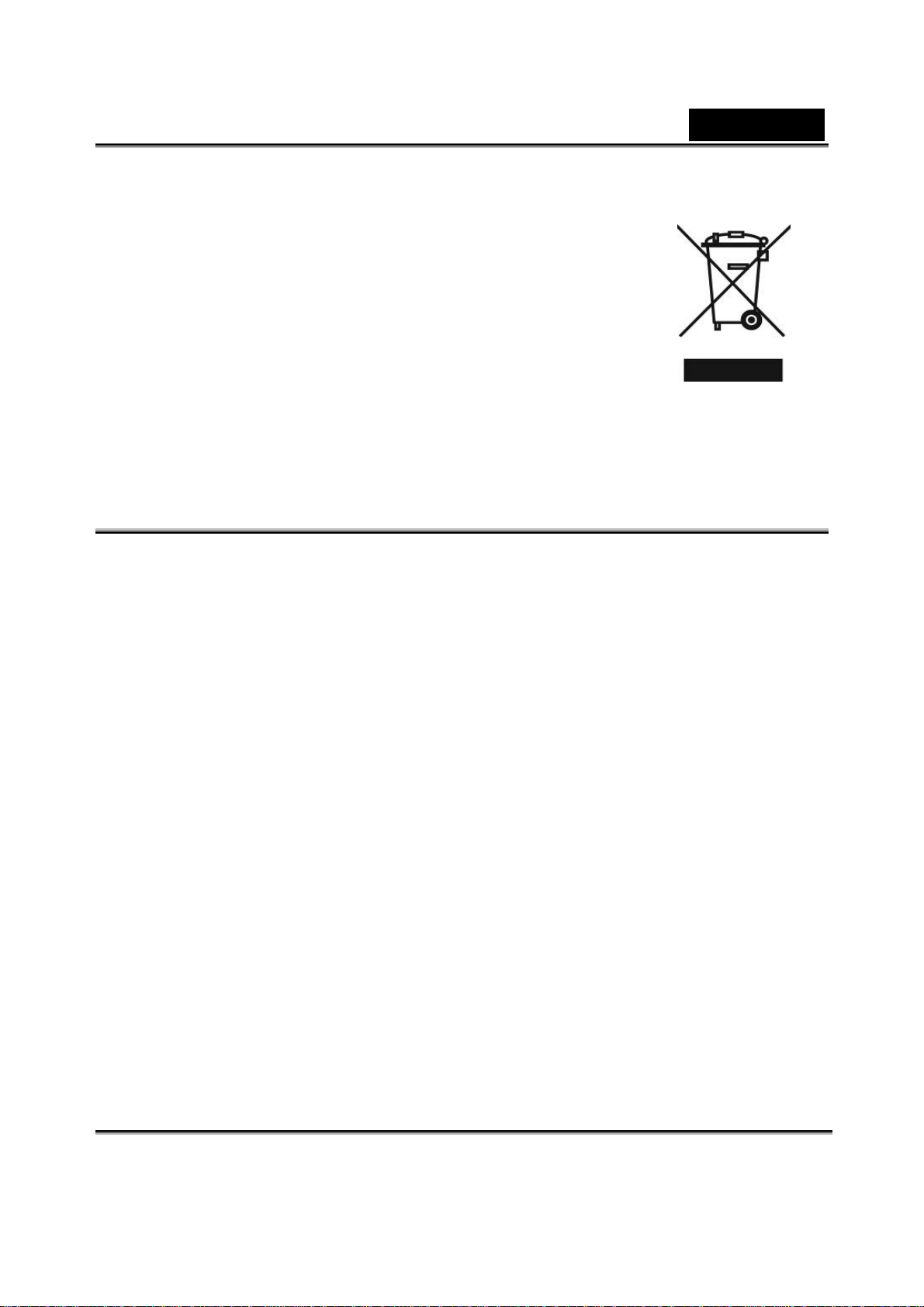
Español
Símbolo de recogida selectiva en países europeos
Este símbolo indica que este producto debe eliminarse por
separado.
Las cláusulas siguientes se aplican únicamente a los usuarios de
países europeos:
• Este producto debe recogerse separadamente en un punto de
recogida adecuado. No elimine este producto con la basura
normal.
• Para más información, póngase en contacto con el vendedor o las autoridades
locales encargadas de la gestión de residuos.
DECLARACIÓN FCC
Este dispositivo cumple con la Parte 15 de las Normas FCC. El funcionamiento está sujeto a las dos
condiciones siguientes:
(1). Este dispositivo no puede causar ninguna interferencia dañina, y
(2). Este dispositivo debe acceptar cualquier interferencia recibida, incluyendo interferencias que
puedan causar un funcionamiento no deseado.
Atención:
Este equipo ha sido probado y cumple con los límites de los dispositivos digitales de Clase B, según
la Parte 15 de las normas FCC. Estos límites deberán proporcionar una protección razonable contra
interferencias dañinas en una instalación residencial. Este equipo genera usos y puede emitir
radiaciones de energía de frecuencia de radio y, si no se instala y utiliza de acuerdo con las
instrucciones, podría causar una interferencia dañina a las comunicaciones de radio.
Sin embargo, no existe ninguna garantía de que la interferencia no ocurra en una instalación
particular. Si este equipo causa alguna interferencia dañina a la recepción de televisión y radio, lo
que podrá determinarse encendiendo y apagando el equipo, se recomienda al usuario que intente
corregir la interferencia a partir de una de las medidas siguientes:
Reoriente o resitúe la antena receptora
Aumente el espacio de separación entre el equipo y el receptor
Conecte el equipo a una salida de un circuito diferente del que el receptor esté conectado
Se requiere el uso del cable blindado para cumplir con los límites de la Clase B de la Subparte B de
la Parte 15 de las normas FCC. No realice ningún cambio o modificación al equipo a menos que se
especifique en el manual. Si debe realizar estos cambios o modificaciones, puede que se le pida que
detenga el funcionamiento del equipo.
-1-
Page 2
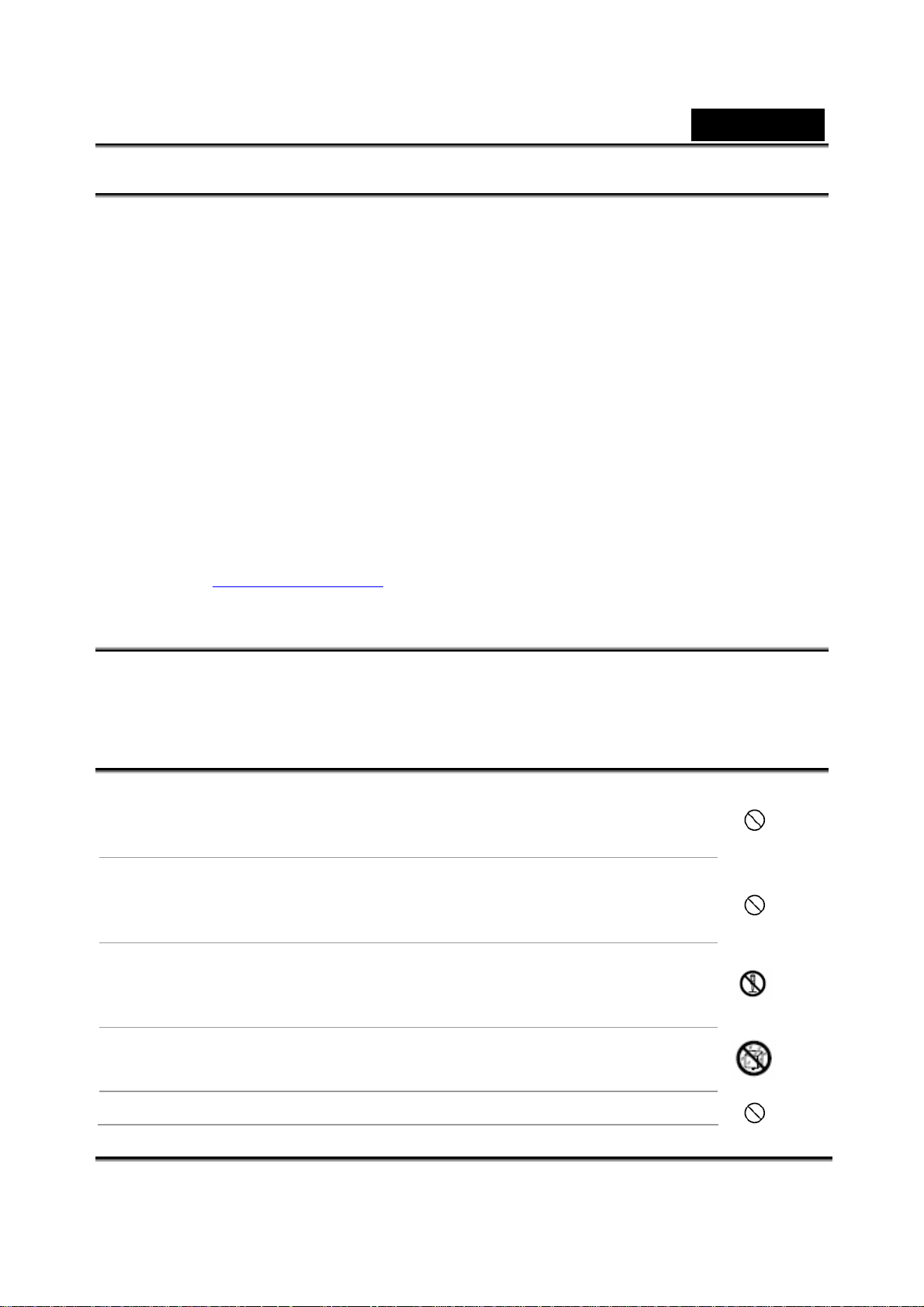
Español
Información del Producto
1. El diseño del producto y las especificaciones están sujetas a cambio sin aviso. Los cambios
pueden incluir características técnicas primarias del producto, controladores de software, y el
manual del usuario. Este Manual del Usuario es una guía de referencia general para el producto.
2. El producto y los accesorios que vienen con su cámara puede que sean diferentes a los descritos
en este manual. Esto se debe al hecho de que los diferentes vendedores normalmente
especifican inclusiones y accesorios del producto ligeramente diferentes para adaptarse a los
requisitos de su mercado, el grupo socioeconómico del cliente, y las preferencias geográficas.
Los productos varían muy frecuentemente entre los vendedores, especialmente con accesorios
como baterías, cargadores, adaptadores de energía AC, tarjetas de memoria, cables,
bolsas/maletas de transporte, y apoyo lingüístico. De vez en cuando, un vendedor mostrará un
sólo color, aspecto, y capacidad de memoria interna de un mismo producto. Contacte su
proveedor para una definición más detallada del producto y de los accesorios incluídos.
3. Las imágenes de este manual tienen un objetivo explicativo y puede que sean ligeramente
diferentes del aspecto actual de su cámara.
4. El fabricante no asume ninguna responsabilidad por cualquier error o discrepancia de este
manual.
5. Para actualizaciones de los controladores, puede consultar la sección "Download" de nuestra
página web,
www.geniusnet.com
INSTRUCCIONES DE SEGURIDAD
Lea y intente comprender todos los Avisos y Advertencias antes de utilizar este producto.
Avisos
Si cualquier sustancia o agua ha entrado a la cámara, apáguela y retire la
batería.
Un uso prolongado en este estado podría causar un incendio o una
descarga eléctrica. Consulte la tienda de compra.
Si la cámara se ha caído o se ha dañado su maleta, apáguela y retire la
batería.
Un uso prolongado en este estado podría causar un incendio o una
descarga eléctrica. Consulte la tienda de compra.
No desmonte, cambíe o repare la cámara.
Podría causar un incendio o una descarga eléctrica. Para reparaciones o
inspección interna, póngase en contacto con el vendedor de la tienda de
donde compró la cámara.
No utilice la cámara en zonas cerca del agua.
Podría causar un incendio o una descarga eléctrica. Tenga un especial
cuidado durante lluvia, nieve, en la playa, o cerca de la orilla.
No coloque la cámara en superficies inclinadas o inestables.
-2-
Page 3
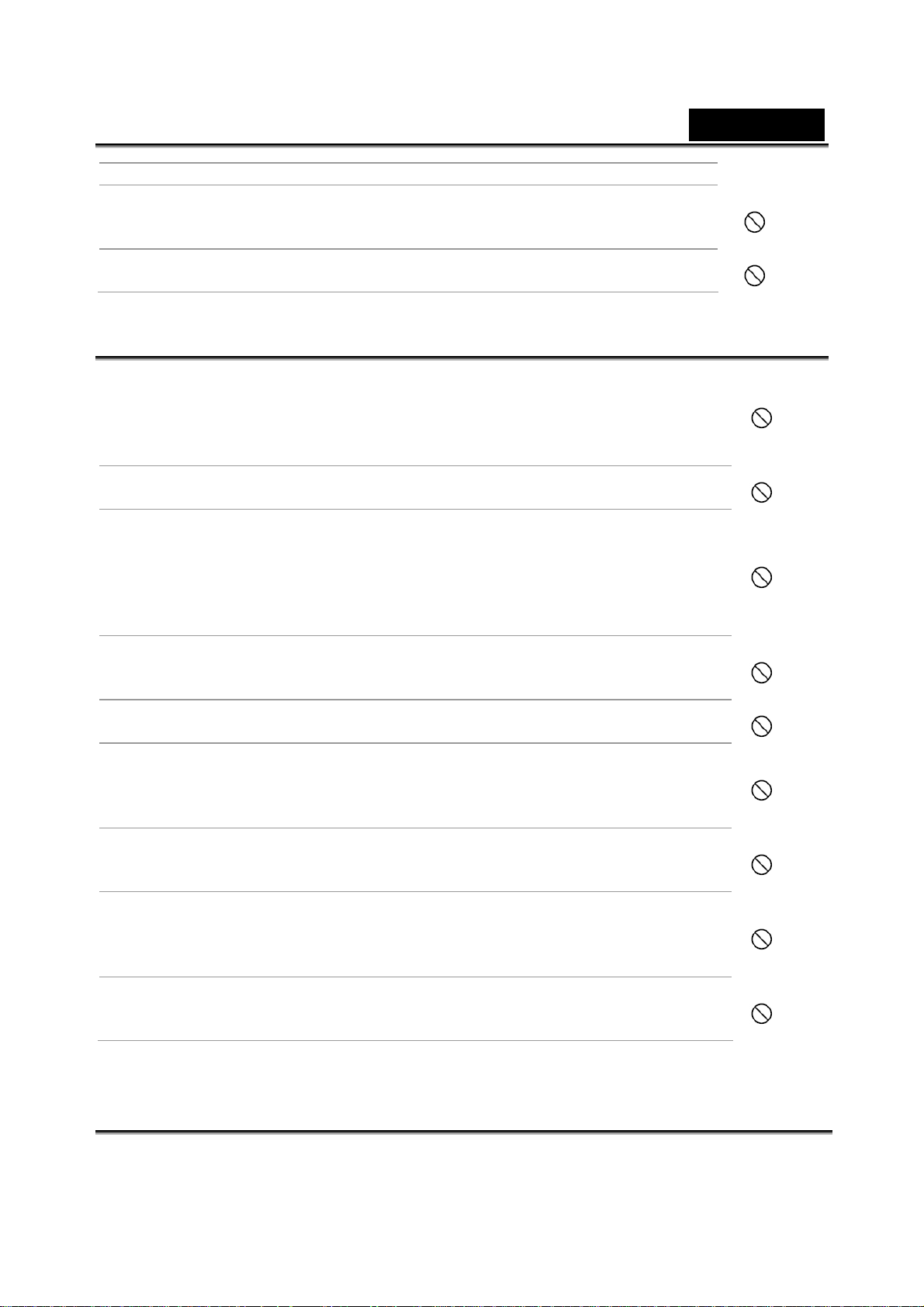
Español
Podría hacer que la cámara se cayera o se volcase, causando lesiones.
Mantenga las bate rías fuera del alcance de los niños.
Ingerir las baterías puede causar una intoxicación. Si se ingiere
accidentalmente la batería, consulte inmediatamente un físico.
No utilice la cámara mientras esté andando, conduciendo o en moto.
Podría caerse o tener un accidente de tráfico.
Advertencias
Introduzca las baterías con mucho cuidado con la polaridad (+ o –) de las
terminales.
Introducir las baterías con las polaridades invertidas podría causar un
incendio y lesiones, o daños a las zonas más próximas a causa de una fuga
o ruptura de la batería.
No dispa r e el flash cerca de los ojos de alguien.
Podría dañar los ojos de la persona.
No agarre con fuerza la pantalla LCD.
Podría dañar el cristal de la pantalla o causar un escape del líquido interno.
Si el líquido interno entra en contacto con sus ojos o con su cuerpo o ropa,
lávelos con agua fresca.
Si el líquido interno entró en contacto con sus ojos, consulte un físico para
recibir tratamiento.
Una cámara es un instrumento de prec isión. No la deje cair, ni la golpee o
la utilize con excesiva fuerza cuando la sujete.
Podría dañar la cámara.
No utilice la cámara en sitios húmedos, con vapor, humo o polvo.
Podría causar un incendio o una descarga eléctrica.
No quite la batería inmediatam ente después de un la rgo período de uso
prolongado.
La batería se calienta durante su uso. Tocar una batería caliente podría
producirle quemaduras.
No cubra la cámara ni la co loque en ropas o mantas.
Podría originar calor y deformar la estructura, causando un incendio. Utilice
la cámara en un sitio bien ventilado.
No deje la cámara en sitios donde la temperatura pueda aumentar
significativame nt e, como dentro de un c oche.
Podría afectar negativamente la estructura o las partes interiores, causando
un incendio.
Antes de mover la cámara, desconecte los cables.
En caso contrario, podría dañar los cables, causando un incendio o una
descarga eléctrica.
-3-
Page 4
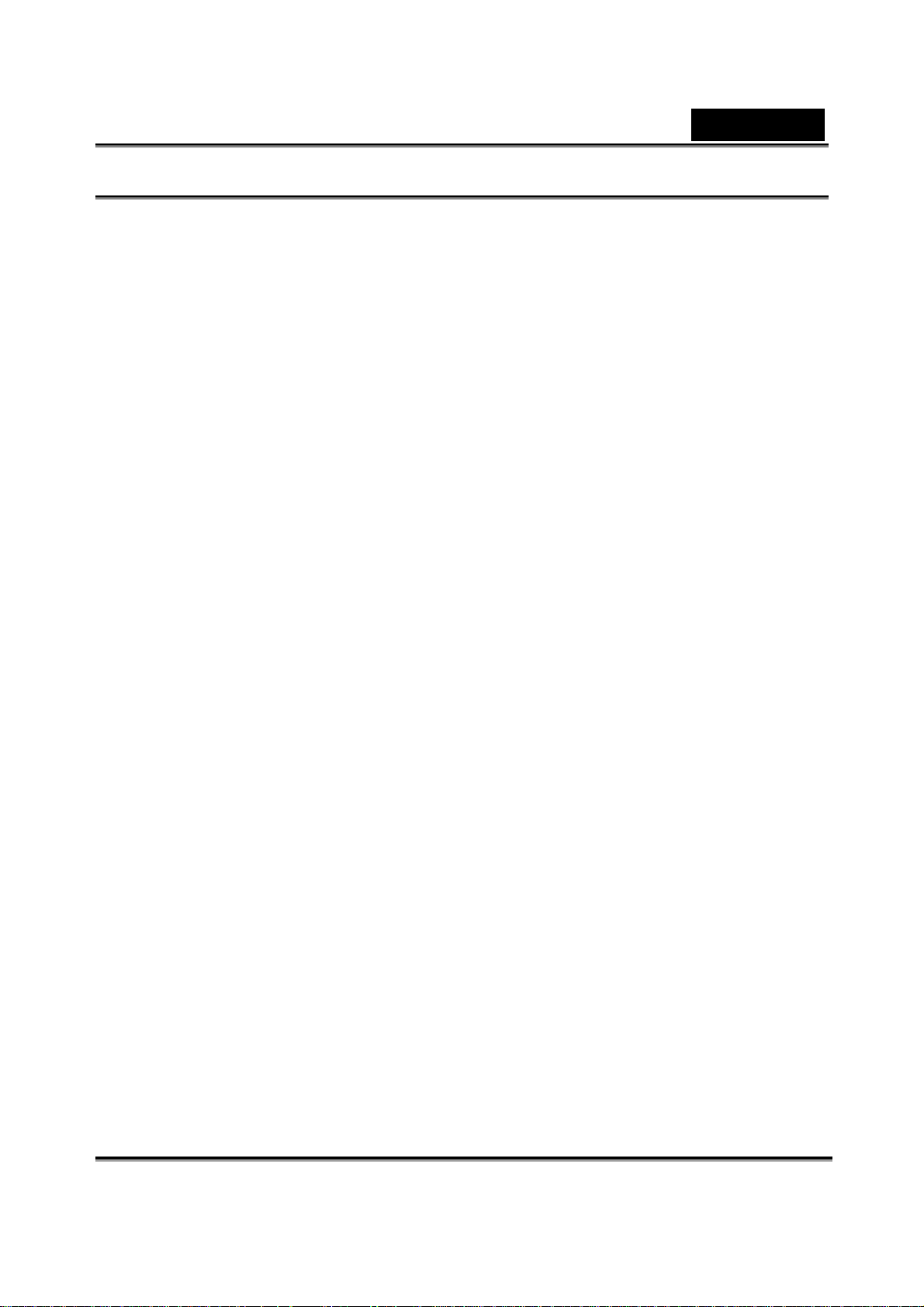
Español
Consejos sobre el Uso de la Batería
Cuando utilice la batería, lea con cuidado observe minuciosamente las Instrucciones de Seguridad
y los consejos especificados a continuación:
Sólo utilice la batería especificada.
Evite el uso de la batería en ambientes extremadamente fríos, ya que las temperaturas bajas
pueden reducir la vida de la batería y disminuir el rendimiento de la cámara.
El uso de la nueva batería recargable o una batería recargable que no haya sido utilizada
durante un período de tiempo prolongado (la batería que ha haya caducado es una excepción)
puede afectar el número de imágenes para capturar. Por lo tanto, par maximizar su rendimiento y
el tiempo de vida, cargue totalmente la batería y descárguela durante por lo menos un ciclo
completo antes de utilizarla.
La batería podría estar caliente después de un largo período de uso continuo de la cámara o del
flash. Esto es normal y no representa ningun mal funcionamiento.
La cámara podría calentarse después de un largo período de uso continuado. Esto es normal y
no representa ningun mal funcionamiento.
Si no pretende utilizar la batería durante algún tiempo, retírela de la cámara para evitar fugas o
corrosión.
Si no pretende utilizar la batería durante algún tiempo, guárdela cuando ya no quede energía. Si
guarda la batería durante mucho tiempo totalmente cargada, su rendibilidad podría reducirse.
Mantenga siempre limpias las terminales de la batería.
La batería podría explotar si se substituye por una batería incorrecta.
Deshágase de las baterías usadas según las instrucciones.
Le recomendamos cargar la batería durante 8 horas antes de utilizarla por primera vez.
-4-
Page 5
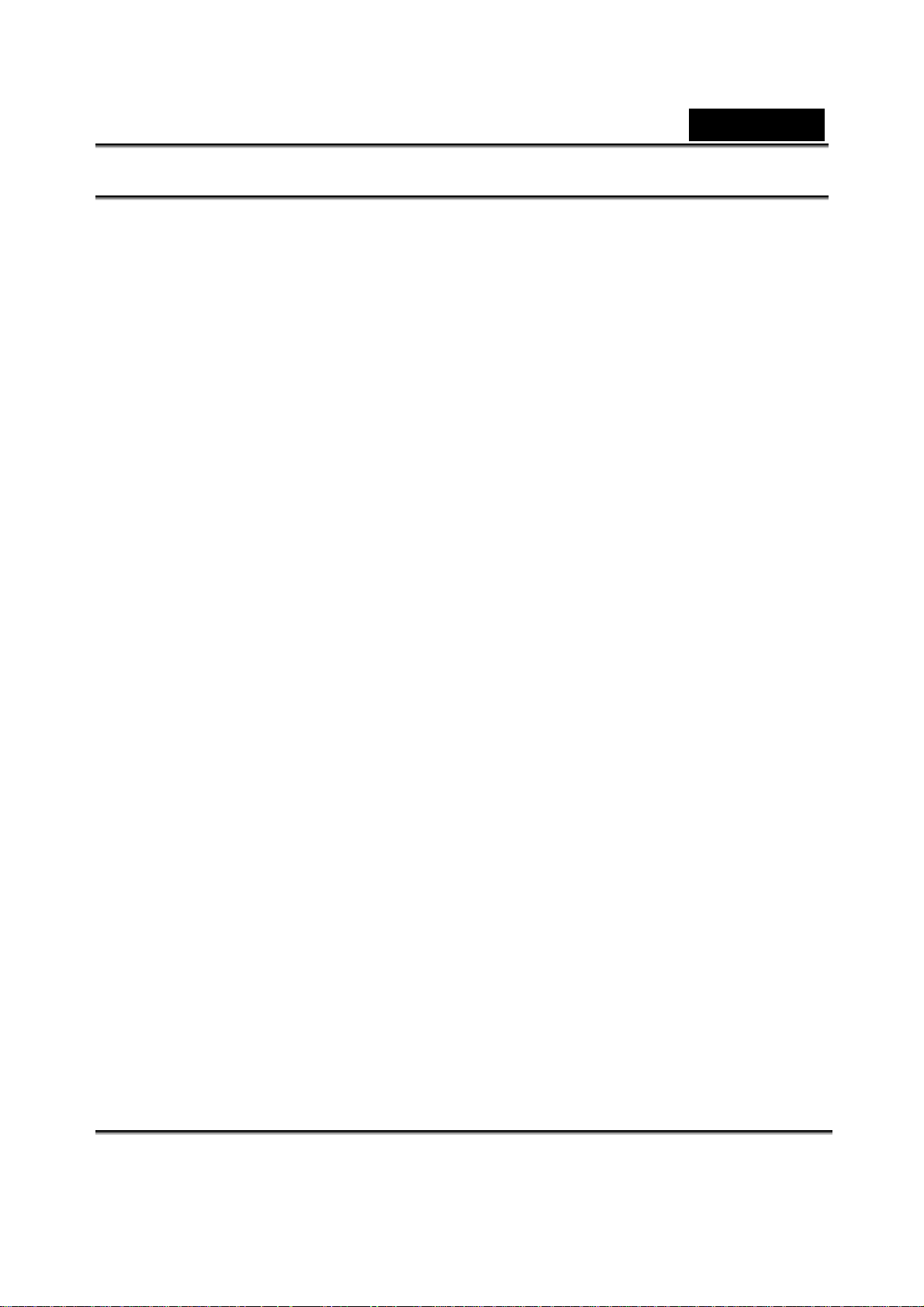
Español
Índice
INTRODUCCIÓN .............................................................................................................5
C
ONTENIDO DEL PAQUETE.............................................................................................8
CONOCER SU CÁMARA................................................................................................9
V
ISTA FRONTAL.............................................................................................................9
V
ISTA TRASERA ............................................................................................................9
I
NFORMACIÓN SOBRE EL MONITOR LCD ......................................................................10
PREPARAR LA CÁMARA.............................................................................................12
I
NSTALAR LAS BATERÍA S.............................................................................................. 12
C
ARGAR LA BATERÍA ...................................................................................................12
I
NTRODUCIR Y RETIRAR UNA TARJETA DE MEMORIA SD ................................................13
R
ETIRAR UNA TARJETA DE MEMORIA SD.......................................................................13
C
OLOCAR LA CORREA DE LA CÁMARA ..........................................................................14
I
NDICADORES DEL LED ...............................................................................................14
PRIMEROS PASOS.......................................................................................................14
E
NCENDER / APAGAR LA CÁMARA.................................................................................14
E
SCOGER LA LENGUA DE VISUALIZACIÓN......................................................................15
C
ONFIGURAR LA FECHA Y LA HORA ..............................................................................15
F
ORMATEAR UNA TARJETA DE MEMORIA SD O MEMORIA INTERNA .................................16
MODO DE FOTOGRAFÍA .............................................................................................17
C
APTURAR IMÁGENES:ASPECTOS BÁSICOS ..................................................................17
E
STABLECER LA RESOLUCIÓN Y CALIDAD DE IMAGEN ...................................................17
N
ÚMERO POSIBLE DE IMÁGENES GRABADAS ................................................................18
D
URACIÓN APROXIMADA DEL TIEMPO DE GRABACIÓN...................................................18
U
TILIZAR LA FUNCIÓN DE ZOOM...................................................................................19
C
ONFIGURAR EL FOCO................................................................................................19
U
TILIZAR EL FLASH......................................................................................................20
U
TILIZAR EL TEMPORIZADOR .......................................................................................20
A
JUSTAR LA EXPOSICIÓN (COMPENSACIÓN EV) ........................................................... 21
C
ONFIGURAR EL CONTROL DE BLANCOS......................................................................22
S
ELECCIÓN DEL MODO DE ESCENA .............................................................................22
MODO DE REPRODUCCIÓN – ASPECTOS BÁSICOS ..............................................23
-5-
Page 6
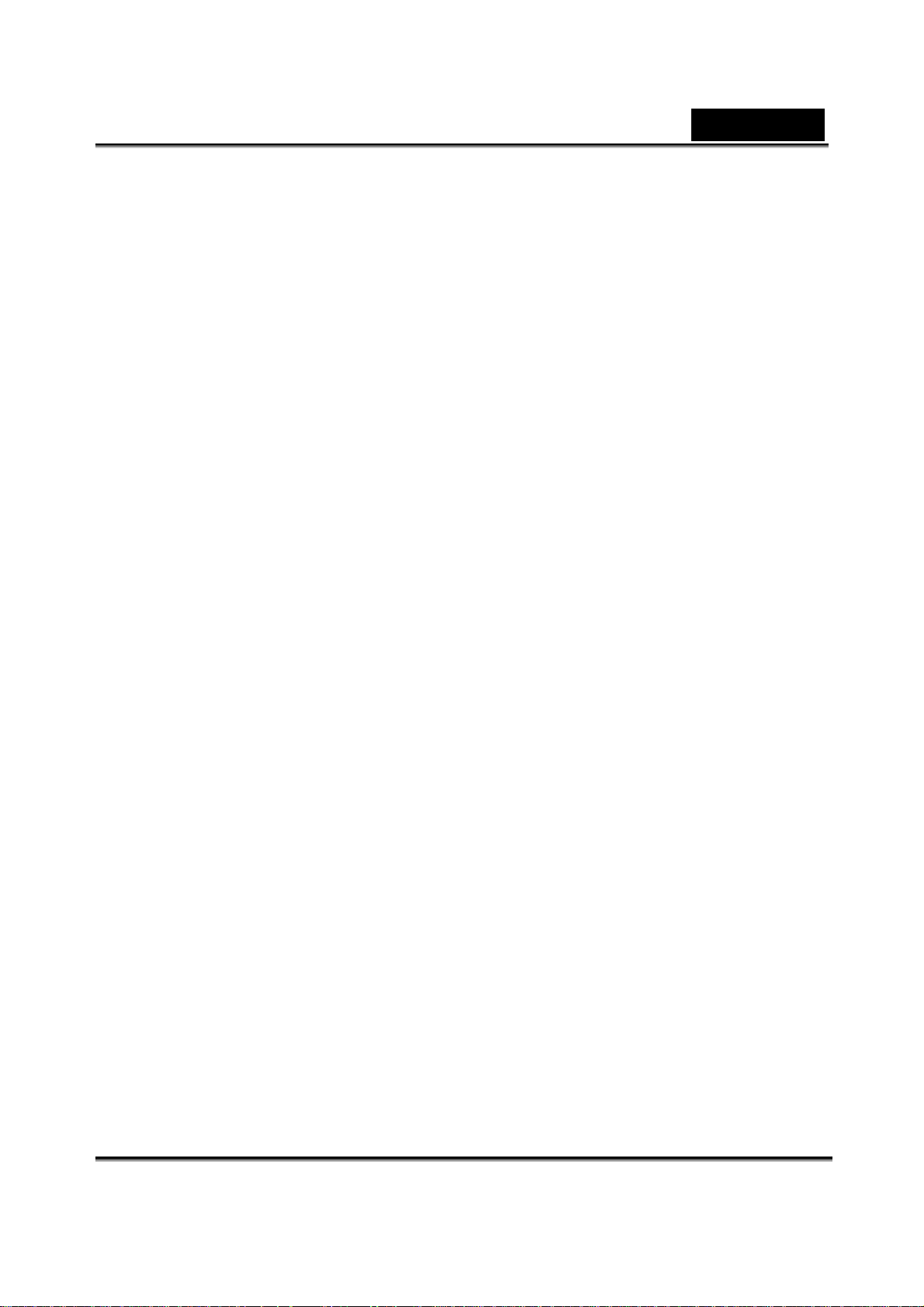
Español
V
ISUALIZAR IMÁGENES ................................................................................................23
A
CERCAR IMÁGENES...................................................................................................24
V
ISUALIZACIÓN EN MINIATURA .....................................................................................24
V
ISUALIZACIÓN DE SLIDES...........................................................................................25
MODO DE VÍDEO..........................................................................................................25
G
RABAR CLIPS DE VÍDEO ............................................................................................25
R
EPRODUCIR CLIPS DE VÍDEO.....................................................................................26
MODO DE REPRODUCCIÓN – FUNCIONES A VANZADAS .......................................26
B
ORRAR IMÁGENES/CLIPS DE VÍDEO............................................................................26
Borrar en Modo de Reproducción .......................................................................26
Borrar imágenes seleccionadas ..........................................................................27
P
ROTEGER IMÁGENES/CLIPS DE VÍDEO ........................................................................27
Proteger Imágenes..............................................................................................27
Cancelar la protección.........................................................................................28
C
ONFIGURAR LAS PROPIEDADES DPOF.......................................................................28
F
UNCIÓN PICTBRIDGE.................................................................................................29
Conectar la cámara a la impresora .....................................................................29
C
ONFIGURACIÓN E IMPRESIÓN DE IMÁGENES ...............................................................30
OPCIONES DE MENÚ...................................................................................................31
M
ENÚ DE LA CÁMARA..................................................................................................31
Tamaño................................................................................................................31
Calidad ................................................................................................................31
Modo de Escena .................................................................................................31
EV........................................................................................................................31
Control de Blancos .............................................................................................. 32
ISO ......................................................................................................................32
Color....................................................................................................................32
Saturación ...........................................................................................................32
Nitidez.................................................................................................................. 32
Previsualización................................................................................................... 32
Impresión de Fecha............................................................................................. 32
M
ENÚ DE VÍDEO..........................................................................................................33
EV........................................................................................................................33
Control de Blancos .............................................................................................. 33
M
ENÚ DE REPRODUCCIÓN ..........................................................................................33
Borrar...................................................................................................................33
Copiar a la Tarjeta ...............................................................................................34
-6-
Page 7
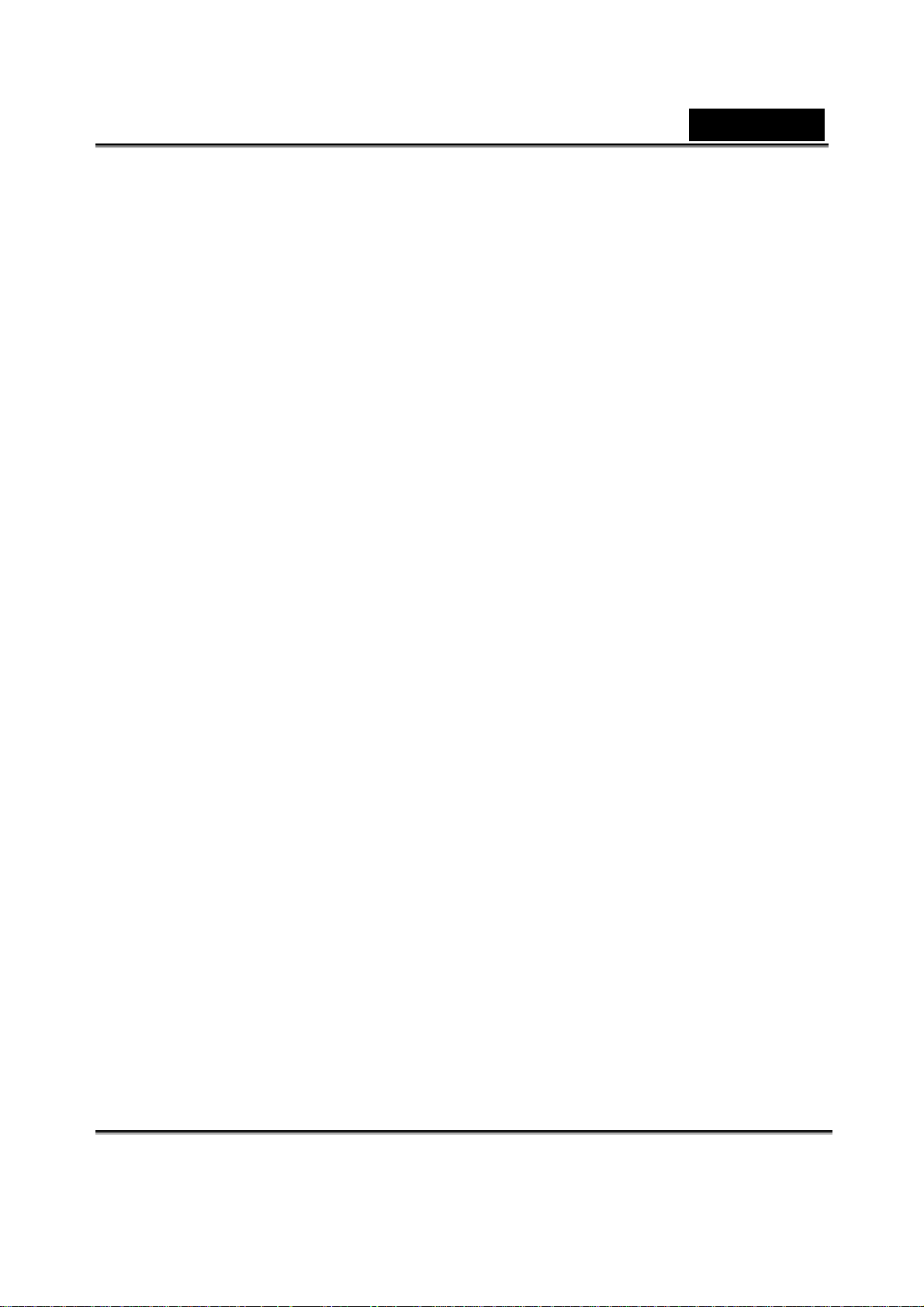
Español
Visualización de Slides........................................................................................34
DPOF...................................................................................................................34
Proteger...............................................................................................................34
Miniatura..............................................................................................................34
M
ENÚ DE CONFIGURACIÓN.......................................................................................... 34
Fecha/Hora.......................................................................................................... 34
Formato ............................................................................................................... 34
Señal Sonoro.......................................................................................................34
Lengua.................................................................................................................35
Apagado automático............................................................................................35
Reinicio del Sistema............................................................................................35
Información del Sistema......................................................................................35
TRANSFERIR ARCHIVOS DESDE SU CÁMARA DIGIT AL AL ORDENADOR...........35
P
ASO 1: CONECTAR LA CÁMARA DIGITAL A SU ORDENADOR............................................36
P
ASO 2: DESCARGAR IMÁGENES O CLIPS DE VÍDEO.......................................................36
UTILIZAR LA CÁMARA DIGITAL COMO CÁMARA WEB...........................................37
P
ASO 1: INSTALAR EL CONTROLADOR DE LA CÁMARA WEB ........................................... 37
P
ASO 2: CONECTAR LA CÁMARA DIGITAL A SU ORDENADOR............................................37
P
ASO 3: INICIAR SU PROGRAMA PARA LA CÁMARA (EJ. WINDOWS NETMEETING) ...........38
CARACTERÍSTICAS TÉCNICAS .................................................................................39
RESOLUCIÓN DE PROBLEMAS .................................................................................40
-7-
Page 8
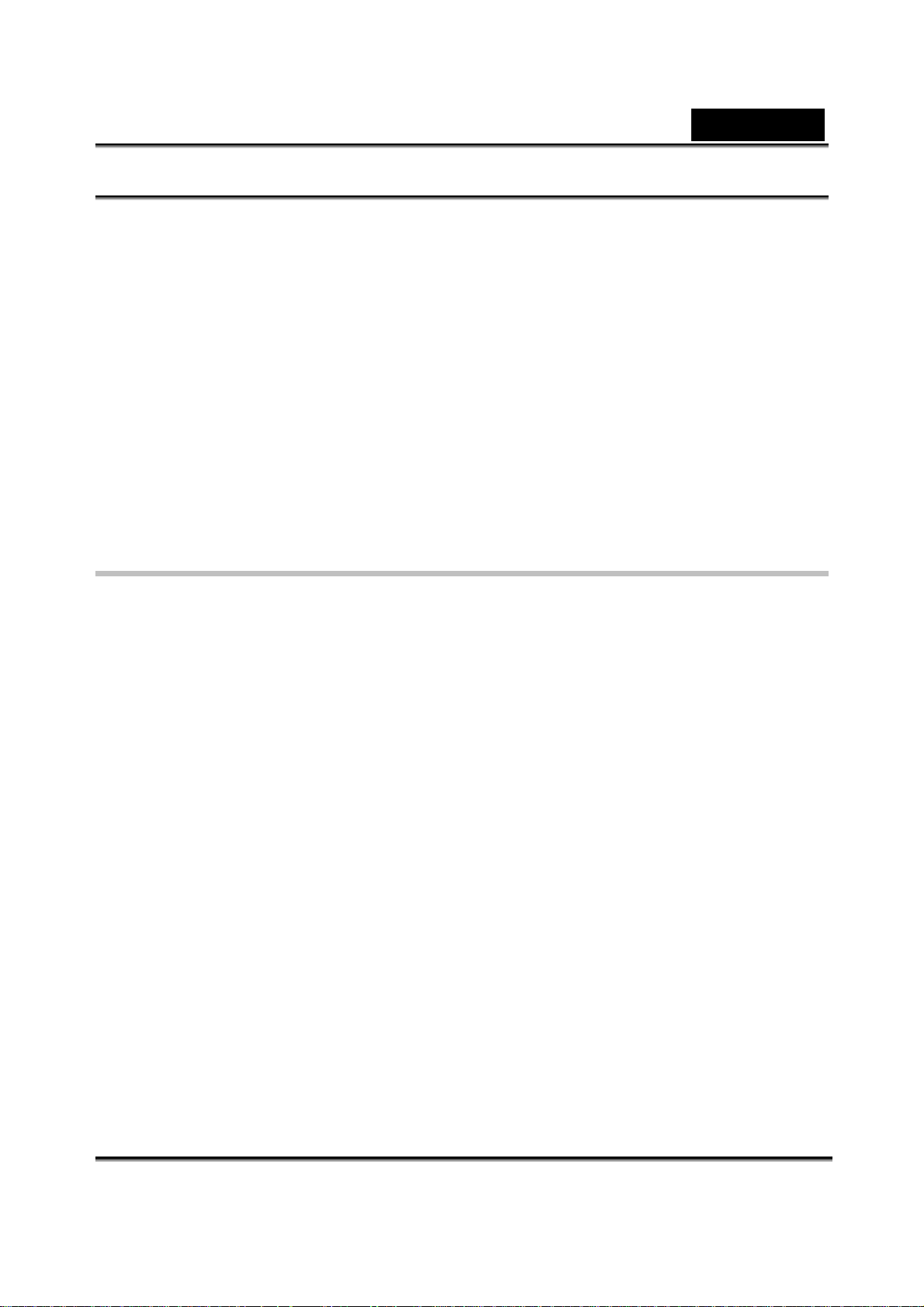
Español
INTRODUCCIÓN
Gracias por comprar esta nueva cámara digital!
Equipada con un sensor CCD de 7,0 mega píxeles, su cámara produce imágenes de alta calidad,
con una resolución de 3072 x 2304. Otras características disponibles con la cámara incluyen las
siguientes:
CCD de 7,0 Mega Píxeles Reales
Monitor LCD de imagen a color TFT LTPS de 2.4''
Zoom digital 4x
Admite Multi Escenas
La tarjeta de memoria SD admite hasta 2GB
Compatibilidad con PictBridge
Contenido del Paquete
Desempaquete con cuidado su caja y asegúrese de que dispone de los siguientes
elementos. En el caso de que falte cualquier elemento o se encuentre dañado o
defectuoso, contacte rápidamente a su vendedor.
Cámara Digital
Cable USB
Adaptador de Energía AC
Cargador para la Batería
Adaptador de Enchufe para UE a EUA
Una batería recargable de iones de litio
Correa
Bolsa
CD-ROM de software; incluye los manuales electrónicos en Alemán, Francés, Italiano,
Español, Portugués del Brasil, Turco, Ruso, Árabe y Chino Tradicional
Guía Rápida
* Los accesorios y componentes pueden variar según el vendedor.
-8-
Page 9
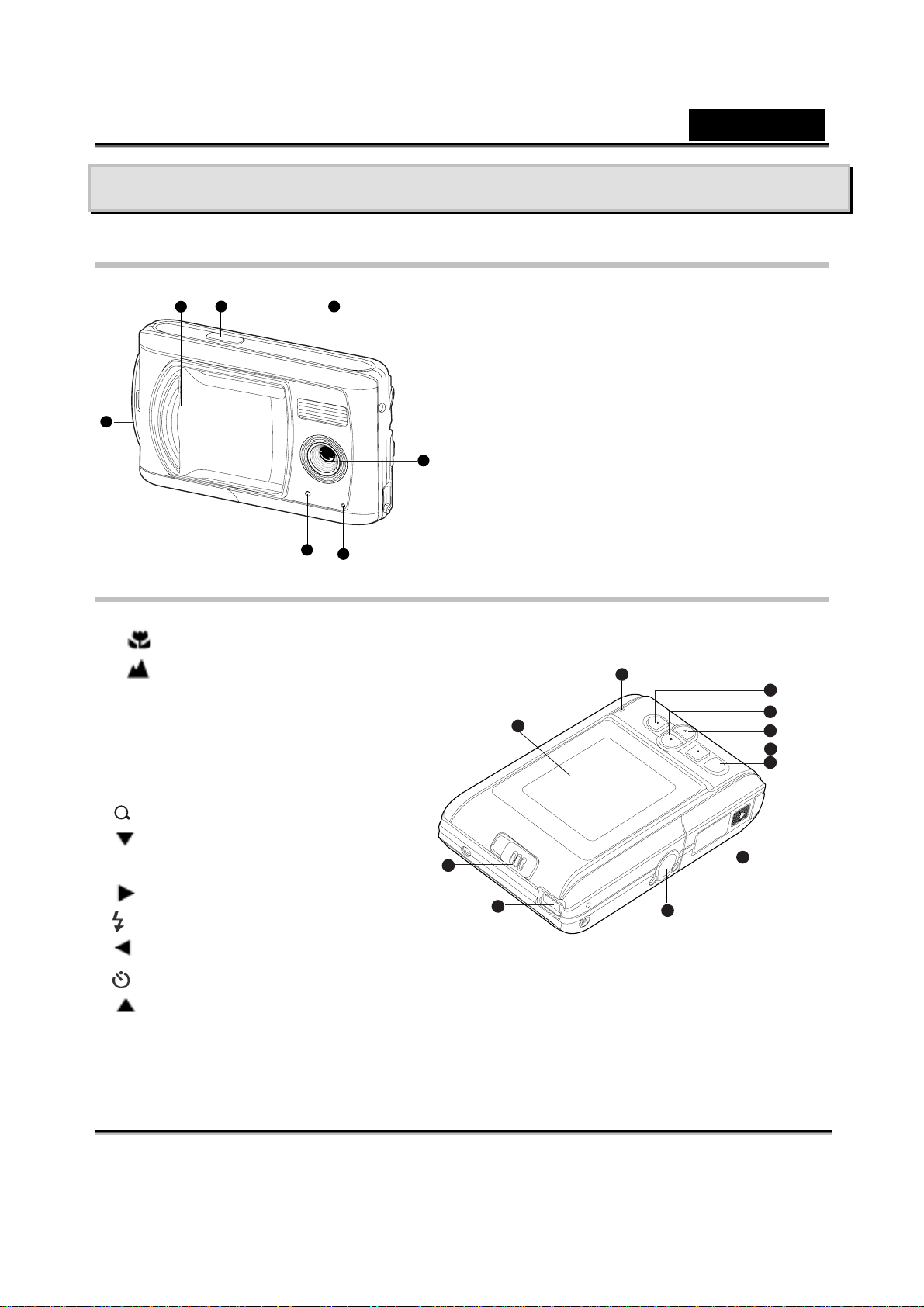
CONOCER SU CÁMARA
Vista Frontal
3
2
1
4
Español
1. Ojal para correa
2. Cubierta de la lente
3: Botón obturador
4. Flash
5. Lente
7
6
Vista Trasera
1. Interruptor de foco
Modo Macro
Modo Normal
2. Terminal USB
3. Toma para trípode
4. Cubierta de la tarjeta SD/Batería
5. OK Botón OK
Botón Zoom
6.
Botón flecha (Abajo)
MODE Botón de modo
7.
Botón flecha (Derecha)
Botón flash
5
6. Lente
7. LED del Temporizador
11
9
10
OK
1
2
3
8
7
6
5
4
8.
Botón flecha (Izquierda)
Botón Temporizador
9.
Botón flecha (Arriba)
MENU botón de menú
10. Monitor LCD
11. LED de Estado
-9-
Page 10
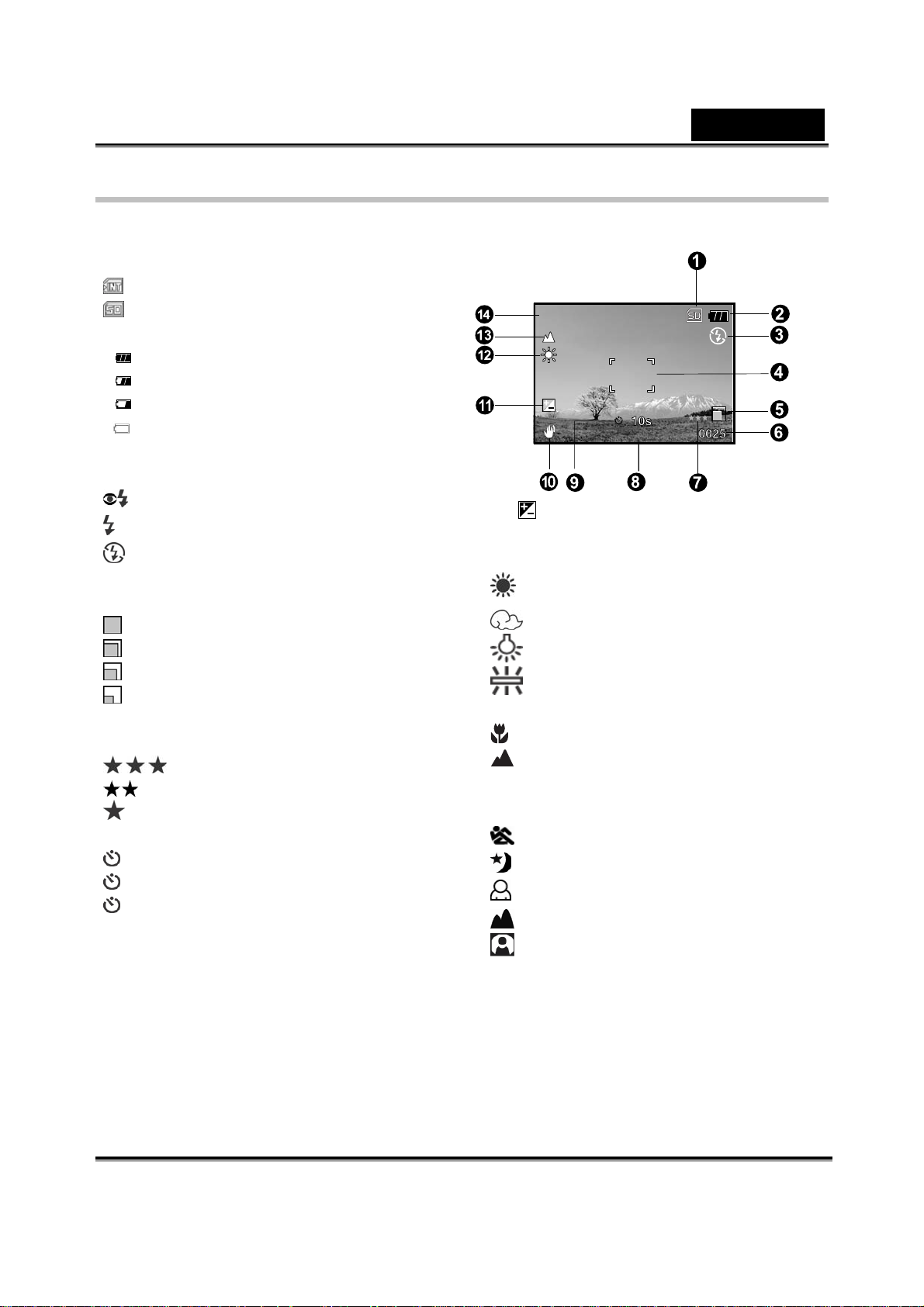
Información sobre el Monitor LCD
A
0.3
01/01/2007 00:00
Modo de Cámara
1. Indicador de memoria interna/tarjeta de
memoria SD
[ ] Estado de la memoria interna
[
] Estado de la tarjeta de memoria SD
2. Estado de la batería restante
[ ] Batería completa
[
] Batería media
[
] Batería baja
[ ] Sin batería
3. Modo de flash
[Blank] Automática
[
] Reducción de Ojo Rojo
[
] Flash Forzado
[
] Sin Flash
4. Zona de foco
5. Tamaño de Imagen
] 3072 x 2304
[
[ ] 2560 x 1920
[
] 1600 x 1200
[
] 640 x 480
6. Número posible de capturas
7. Calidad
[
[ ] Estándar
[
9. Icono del Temporizador
[
[
[
10. Icono de aviso de control inestable
] Buena
] Económica 8. Fecha y hora
10s] 10 seg.
2s ] 2 seg.
10+2s ] 10+2 seg.
11. [
12. Control de Blancos
[Blank] Automática
[
[ ] Nublado
[
[
13. Modo de foco
[
[
14. Modo de Escena
[A] Automático
[
[
[
[
[
] Compensación de exposición
] Luz diurna
] Tungsteno
] Fluorescente
] Macro
] Infinito
] Deporte
] Noche
] Retrato
] Paisaje
] Luz de fondo
Español
-10-
Page 11
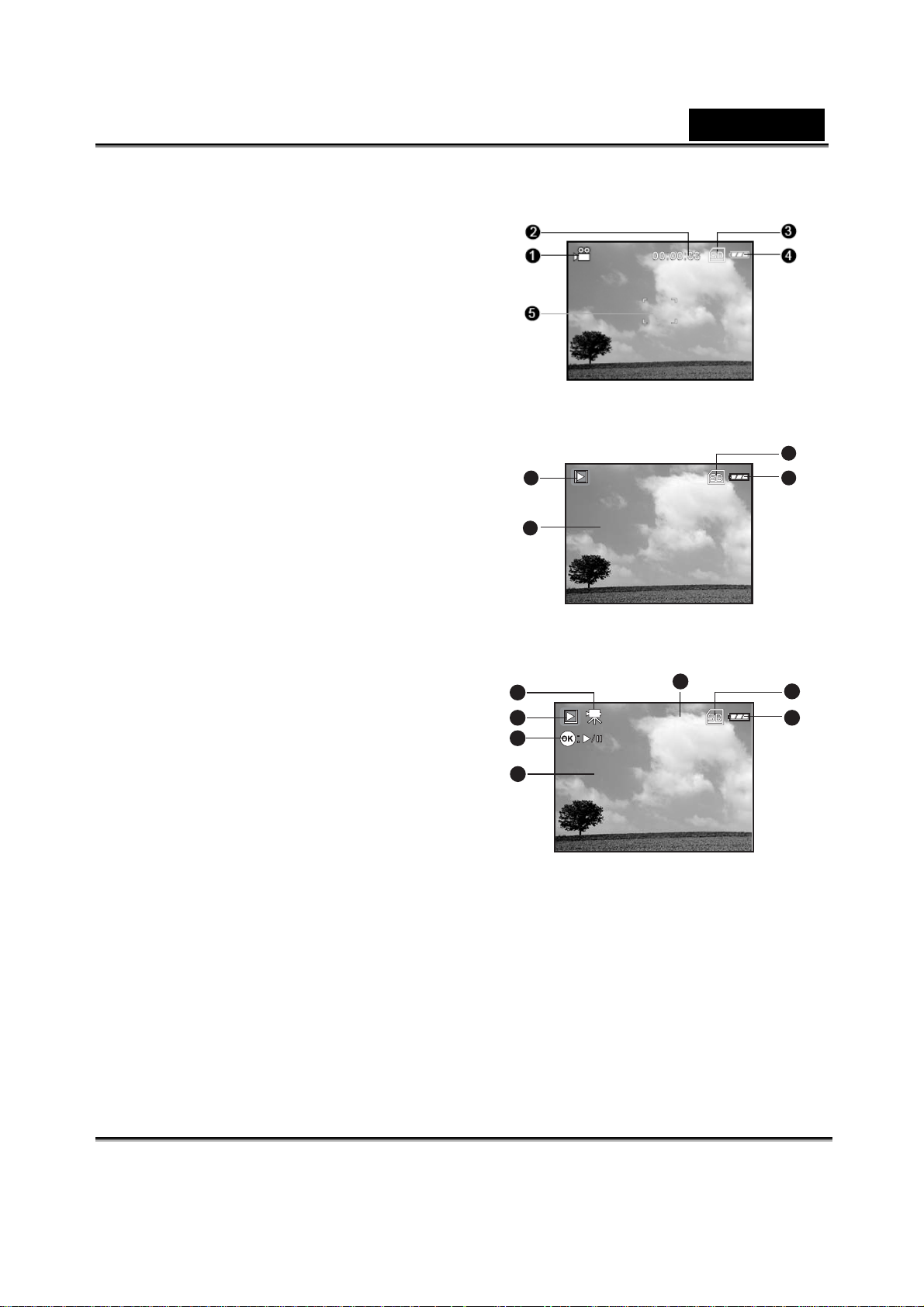
100-0001
EV.
2007.01.01
2560 x 1920
0.3
00:00
0001
Size
100-0002
Size
EV.
2007.01.01
320X240
0.3
00:00
0002
00:00:26
Modo de Vídeo
1. Modo de vídeo
2. Tiempo disponible de para grabar la
película
3. Indicador de tarjeta de memoria SD (si está
incluido)
4. Indicador de energía de la batería
5. Zona de foco
Español
Reproducción de Imagen
1. Modo de Reproducción
2. Indicador de tarjeta de memoria SD (si está
incluido)
3. Indicador de energía de la batería
4. Información de reproducción
Reproducción de Vídeo
1. Modo de Reproducción
2. Modo de vídeo
3. Tiempo transcurrido total
4. Indicador de tarjeta de memoria SD (si está
incluido)
5. Indicador de energía de la batería
6. Indicador de reproducción
7. Información de reproducción
2
1
4
3
2
1
6
7
3
4
5
-11-
Page 12
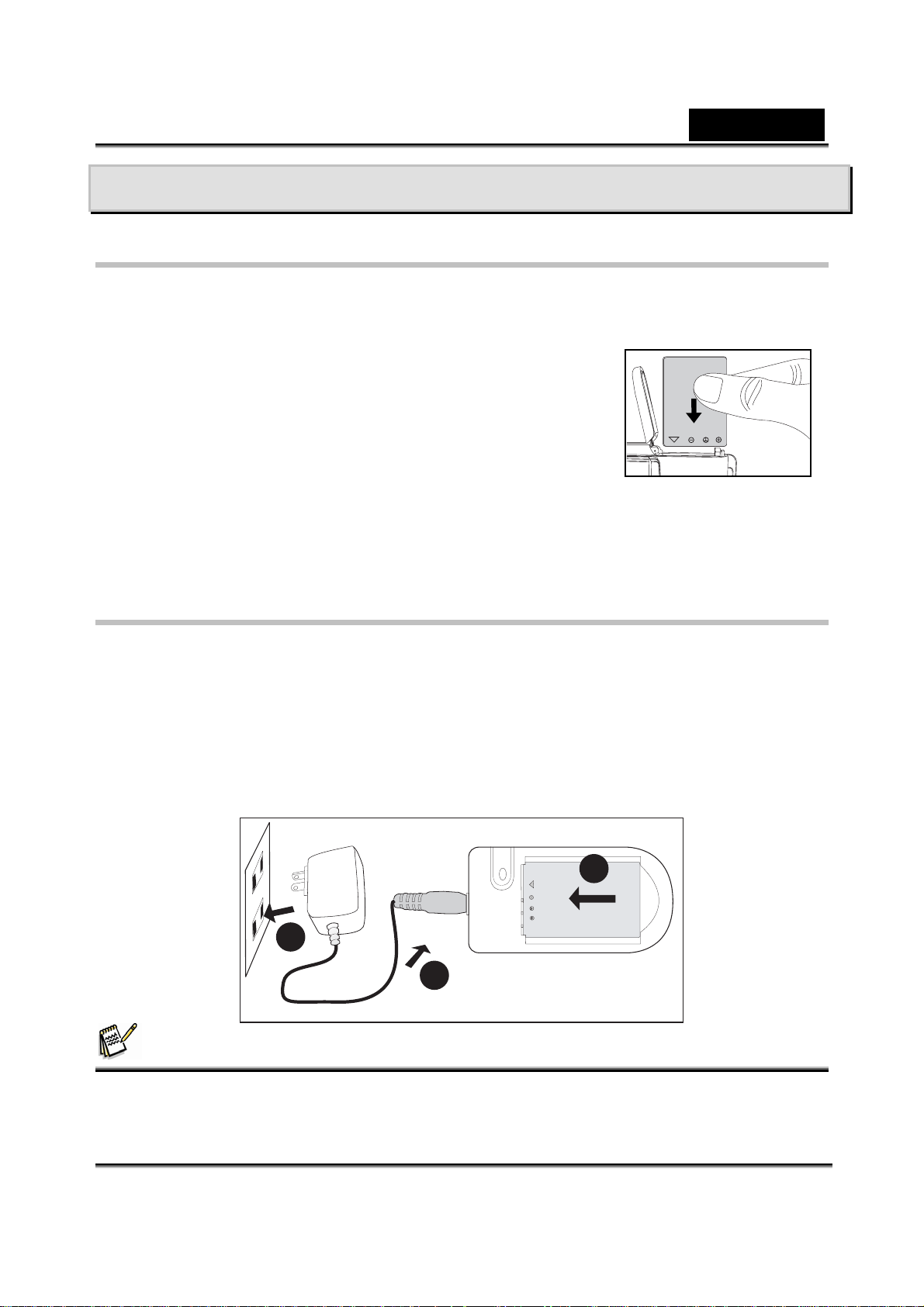
Español
PREPARAR LA CÁMARA
Instalar las Baterías
Le recomendamos altamente utilizar la batería de iones de litio recargable especificada para
aprovechar toda la capacidad de su cámara digital. Asegúrese de que la cámara digital esté
desconectada antes de introducir o retirar las baterías.
1. Asegúrese de que la cámara esté apagada.
2. Deslice la batería / cierre de la cubierta de la tarjeta SD.
3. Introduzca la batería en la dirección correcta indicada.
Incline la puerta de la batería en la dirección de la flecha y
oriente la batería para que su etiqueta esté de cara a la
parte trasera de la cámara, y a continuación introduzca la
batería.
4. Cierre la batería / cierre de la cubierta de la tarjeta SD
firmemente.
Retirar la Batería
Abra la cubierta de la tarjeta de memoria SD/batería y a continuación suelte la palanca de la puerta
de la batería. Cuando la batería haya salido un poco, retírela con cuidado.
Cargar la Batería
El cargador de la batería le facilitará la carga de la batería.
1. Introduzca un extremo del adaptador del cargador en la terminal DC IN 5V del cargador de la
batería.
2. Introduzca la batería en la dirección correcta.
3. Introduzca el otro extremo del adaptador del cargador en una toma de pared.
El LED de estado parpadeará en verde cuando se inicie la carga y se pondrá verde cuando la
carga haya terminado.
Se recomienda que descargue totalmente la batería antes de recargarla.
El tiempo de carga varía según la temperatura ambiente y el estado de la batería.
2
3
1
ATENCIÓN
z El cargador detendrá la carga rápida cuando el voltaje de la batería alcance los 4.15V. El cargador
reducirá la carga cuando la luz del LED se ponga verde.
-12-
Page 13

Español
Introducir y Retirar una Tarjeta de Memoria SD
La cámara digital viene con una memoria interna de 16MB (14MB disponibles para guardar
imágenes), permitiéndole almacenar las imágenes estáticas capturadas o clips de vídeo en la
cámara digital. Además, también puede ampliar la capacidad de memoria utilizando una tarjeta de
memoria SD opcional (Secure Digital) para que pueda almacenar más archivos.
1. Asegúrese de que su cámara se encuentre
apagada antes de introducir o retirar la tarjeta
de memoria.
2. Abra la cubierta de la tarjeta de memoria SD.
3. Introduzca una tarjeta de memoria SD.
Si no consigue instalar la tarjeta,
compruebe su orientación.
4. Cierre la batería / cierre de la cubierta de la
tarjeta SD firmemente.
ATENCIÓN
z Asegúrese de formatear la tarjeta de memoria SD con esta cámara digital antes de usarla.
Consulte la sección “Formatear una Tarjeta de Memoria SD
o Memoria Interna” para más detalles.
z Para evitar que se borren datos importantes
accidentalmente de la tarjeta de memoria SD, puede
deslizar la lengüeta de protección contra escritura (en un
lado de la tarjeta de memoria SD) hasta "LOCK".
z Para guardar, modificar o borrar datos de una tarjeta de
memoria SD, deberá desbloquear la tarjeta.
Para retirar una tarjeta de memoria SD
1. Asegúrese de que la cámara esté apagada.
2. Deslice la batería / cierre de la cubierta de la tarjeta SD.
3. Pulse ligeramente el extremo de la tarjeta de memoria y saldrá.
ATENCIÓN
z Las tarjetas de memoria pueden calentarse durante su uso; tenga en cuenta tal advertencia
cuando retire las tarjetas de memoria.
-13-
Page 14

Español
ON
OFF
Colocar la Correa de la Cámara
Coloque la correa tal y como muestra la ilustración.
Indicadores LED
Indicador Estado Descripción/Actividad
Indicador del
temporizador
Indicador LED Encendido La cámara digital está preparada para grabar imágenes
Indicador LED Encendido Comunicación/transferencia USB en progreso
Indicador del
temporizador
Indicador del
temporizador
Rojo
intermitente
Rojo
intermitente
Rojo
intermitente
La cámara digital se está encendiendo.
(o películas).
El flash se está cargando.
La función del temporizador está activada.
PRIMEROS PASO S
Siga los pasos de abajo para configurar el formato de visualización
de fecha, la fecha y hora actual.
Encender/Apagar la Cámara
Cargue las baterías e introduzca una tarjeta de memoria SD antes
de empezar.
Para encender la cámara, deslice la cubierta de las lentes
para abrirla hasta que haga clic, destapando las lentes.
Para apagar la cámara, deslice la cubierta de las lentes para
cerrarla hasta que haga clic, cubriendo las lentes.
ATENCIÓN
z La cámara se apaga automaticamente cuando no se ha utilizado durante un periodo específico de
tiempo.
z Para reanudar el estado de funcionamiento, encienda la cámara de nuevo. Consulte la sección
“Apagado Automático” del Menú de Configuración para más detalles.
-14-
Page 15

Seleccionar la Lengua de Pantalla
Siga los siguientes pasos para escoger la lengua deseada.
1. Deslice la cubierta de la lente hasta que haga clic para
encender la cámara.
Aparecerá el modo de la cámara (previsualización por
defecto).
2. Pulse el botón
cualquier modo.
3. Seleccione [Language] con los botones
pulse el botón OK
Aparecerá la pantalla de configuración de lengua.
4. Seleccione la lengua de visualización con los botones
, y luego pulse el botón OK .
La configuración se guardará.
5. Para salir del menú, pulse continuamente el botón
/ MENU para entrar en [Setup] en
/ , y
.
/
.
Español
Ej: En modo de cámara
Configurar la Fecha y Hora
Siga los pasos siguientes para configurar el formato de
visualización de fecha, y la fecha y hora actual.
1. Deslice la cubierta de la lente para abrirla hasta que haga
clic para encender la cámara.
Aparecerá el modo de cámara (previsualización por
defecto).
2. Pulse el botón
cualquier modo.
3. Seleccione [Date/Time] con los botones
pulse el botón OK.
Aparecerá la pantalla de configuración de Fecha/Hora.
4. Seleccione el campo del elemento con los botones
y ajuste el valor de la data y la hora con los botones
/ .
La fecha y la hora se configura por el orden
año-mes-día-hora-minuto.
La hora aparece en formato de 24 horas.
5. Después de confirmar que todas las características sean correctas,
pulse el botón OK.
6. Para salir del menú, pulse continuamente el botón
/ MENU para entrar en [Setup] en
/ , y luego
/
.
Ej.: En Modo de Cámara
Ej: En modo de cámara
-15-
Page 16

Español
Formatear una Tarjeta de Memoria SD o Memoria
Interna
El termo “Formatear” significa preparar la “tarjeta de memoria SD” para la grabación de imágenes;
este proceso también se llama “inicialización”. Esta función
formatea la tarjeta de memoria SD o la memoria interna y
borra todas las imágenes y datos almacenados.
1. Deslice la cubierta de la lente para abrirla hasta que haga
clic para encender la cámara.
Aparecerá el modo de cámara (previsualización por
defecto).
2. Pulse el botón
cualquier modo.
3. Seleccione [Format] con los botones
el botón OK .
4. Seleccione [Execute] con los botones / , y pulse
el botón OK .
Para no borrar, seleccione [Cancel], y pulse el botón
OK.
5. Para salir del menú, pulse continuamente el botón
/ MENU para entrar en [Setup] en
/ , y pulse
.
Ej: En modo de cámara
ATENCIÓN
z Cuando formate una tarjeta de memoria SD, tenga en cuenta que todos los datos se borrarán para
siempre.
z Las imágenes protegidas también se borrarán.
z Para formatear la memoria interna, no introduzca ninguna tarjeta de memoria en la cámara. De
otro modo, formateará la tarjeta de memoria.
z Formatear es una acción irreversible y los datos no se pueden recuperar más tarde.
z Una tarjeta de memoria SD que tenga cualquier problema no podrá ser formateada
correctamente.
-16-
Page 17

Español
MODO FOTOGRÁFICO
Capturar Imágenes - Aspectos Básicos
1. Deslice la cubierta de la lente para abrirla hasta que haga clic para encender la cámara.
Aparecerá el modo de cámara (previsualización por
defecto).
2. Componga la imagen en la pantalla del monitor para que el
objeto principal se encuentre en el marco de enfoque.
3. Pulse el botón obturador para capturar la imagen.
A
0.3
01/01/2007 00:00
ATENCIÓN
La imagen actual capturada aparece más grande que la de la pantalla LCD después de capturar la
imagen.
Configurar la Resolución y Calidad de Imagen
A medida que vaya conociendo la cámara, podrá configurar la resolución de imagen (número de
píxeles verticales y horizontales) y la calidad de imagen (tasa de
compresión) basadas en los tipos de imagen que quiera
capturar. Estas configuraciones afectan el número de imágenes
que se pueden almacenar en la memoria interna, o en una
tarjeta de memoria.
Las imágenes de mayor resolución y mayor calidad
proporcionan más detalle pero hacen aumentar el tamaño del
archivo de imagen.
Para cambiar la resolución de imagen o calidad de imagen, siga
los pasos:
1. Deslice la cubierta de la lente para abrirla hasta que haga
clic para encender la cámara.
Aparecerá el modo de cámara (previsualización por
defecto).
2. Pulse el botón
Aparecerá el menú [Capture].
3. Seleccione [Size] con los botones
4. Seleccione la función deseada con los botones
5. Seleccione [Quality] con los botones
6. Seleccione la función deseada con los botones
7. Para salir del menú, pulse el botón
/ MENU.
/ , y pulse el botón OK .
/ , y pulse el botón OK .
/ , y pulse el botón OK .
/ , y pulse el botón OK .
.
-17-
Page 18

Español
ATENCIÓN
z El número posible de capturas y tiempo de grabación depende de la configuración del tamaño de
almacenamiento, resolución y calidad y del objeto de la imagen a capturar.
Número Posible de Imágenes para Grabar
Esta tabla muestra el número aproximado de capturas que puede realizar con cada función basado
en la capacidad de la memoria interna y la tarjeta de memoria SD. Memoria interna incorporada de
16MB (14 MB disponibles para guardar imágenes)
64
MB
Capacidad de la Tarjeta SD Tama
128
MB
256
MB
512
MB
1
GB
2
GB
Memori
ño de
Image
3072
x
2304
2560
X
1920
1600
x
1200
640
x
480
* La información superior muestra los resultados de prueba estándar. La capacidad actual varía
según las condiciones y propiedades de captura.
Calidad
a
Interna
2 8 18 37 77 157 316 634
5 13 29 60 123 250 502 1006
10 25 53 109 221 445 894 1792
4 11 24 51 104 210 422 846
7 18 39 81 165 334 670 1343
13 32 68 141 286 576 1156 2317
10 23 49 101 205 413 830 1663
15 36 77 159 323 651 1307 2618
26 62 131 270 547 1102 2211 4429
38 90 191 392 795 1601 3213 6437
53 124 262 538 1091 2198 4410 8835
76 177 374 769 1557 3135 6291 12604
32
MB
Duración Aproximada del T iempo de Grabación
La tabla inferior le indicará la duración aproximada del tiempo de grabación dependiendo de la
capacidad de la memoria interna y de la tarjeta de memoria SD.
Tamaño
de
Imagen
320
x 240
* Los valores del tiempo de grabación pueden variar según las condiciones y configuración de
captura.
Memoria
Interna
00:00:26 00:00:57 00:01:56 00:03:56 00:07:55 00:15:52 00:31:48 01:03:39
32MB 64MB 128MB 256MB 512MB 1GB 2GB
Capacidad de la Tarjeta SD
-18-
Page 19

Español
Utilizar la Función Zoom
Esta cámara está equipada con un zoom digital de 4x. Puede aumentar los objetos pulsando
continuamente el botón OK /
más pixelada quedará.
. Es necesario que sepa que cuanto más ampliada sea la imagen,
Para capturar una imagen con zoom, siga los siguientes pasos:
1. Deslice la cubierta de la lente para abrirla hasta que haga clic para
encender la cámara.
Aparecerá el modo de cámara (previsualización por defecto).
2. Para activar el zoom digital, pulse continuamente el botón OK /
El estado de la ampliación digital se visualiza en el monitor LCD.
3. Componga su escena y pulse el botón obturador para capturar la
imagen.
ATENCIÓN
.
z La ampliación digital varía de 1.0x a 4.0x.
z Mientres grabe clips de vídeo, la función de zoom no se podrá activar.
Configurar el Foco
Se pueden capturar las imágenes deslizando el interruptor del
foco para configurar los modos de foco: [
] normal.
[
1. Deslice la cubierta de la lente para abrirla hasta que haga
clic para encender la cámara.
Aparecerá el modo de cámara (previsualización por
defecto).
2. Deslice el interruptor de foco hasta su modo de foco
deseado.
3. Componga su escena y pulse el botón obturador.
] modo macro o
La tabla inferior le ayudará a seleccionar el modo de foco apropiado:
Modo de foco Descripción
Normal
Macro
Este modo es adecuado para capturas de retratos y escenarios.
Seleccione el macro para capturar imágenes de cerca. En esta posición
puede enfocar objetos a distancias de 60 cm.
-19-
Page 20

Español
Utilizar el Flash
El flash está diseñado para funcionar automáticamente cuando las condiciones de luminosidad
exijan el uso del flash.. La cámara dispone de cuatro modos de flash:
Flash Automático (por defecto), Ojo Rojo, Flash Forzado y Sin Flash.
Puede capturar una imagen utilizando el modo de flash deseado
dependiendo de sus circunstancias.
1. Deslice la cubierta de la lente para abrirla hasta que haga clic para
encender la cámara.
Aparecerá el modo de cámara (previsualización por defecto).
2. Alterne
pantalla LCD.
3. Componga su escena y pulse el botón obturador.
La tabla inferior le ayudará a seleccionar el modo de flash apropiado:
Modo de flash Descripción
/ hasta que el modo de flash deseado aparezca en la
Automático El flash dispara automáticamente para adaptarse a las
condiciones fotográficas.
Reducción de Ojo
Rojo
Flash Forzado El flash disparará siempre sin tener en cuenta la luminosidad
Sin Flash Utilice este modo en cualquier sitio donde el flash esté
Utilice este modo para reducir el fenómeno de ojo rojo cuando
quiera capturar imágenes de aspecto natural de gente o
animales en condiciones de baja luminosidad. Cuando
capture imágenes, el fenómeno de ojo rojo puede reducirse
pidiendo al sujeto (persona) que dirija su mirada hacia la
cámara o aproximarse al máximo a la cámara.
del ambiente. Seleccione este modo para grabar imágenes
con un alto contraste (luz de fondo) y ombras muy marcadas.
prohibido o cuando el sujeto se encuentre a mucha distancia,
de modo que el flash no pueda tener efecto.
Utilizar el Temporizador
l temporizador puede utilizarse en situaciones como las capturas en grupo. Cuando utilice esta
opción, deberá montar la cámara en un trípode (recomendado) o
colocarla en una superficie plana y anivelada.
1. Apoye la cámara en un trípode o colóquela en una superficie estable.
2. Deslice la cubierta de la lente para abrirla hasta que haga clic para
encender la cámara.
Aparecerá el modo de cámara (previsualización por defecto).
3. Alterne
aparezca en la pantalla LCD.
(Sin Indicación)
4. Componga su escena y pulse el botón obturador.
/ hasta que el modo de temporizador deseado
OFF 10s 2s 10+2s
-20-
Page 21

Español
La función del temporizador está activada.
La fotografía se capturará después del tiempo preconfigurado.
Para cancelar el temporizador en cualquier momento, pulse el botón / para interrumpir
la secuencia.
ATENCIÓN
z Después del primer disparo, el modo de temporizador se apagará.
z Si desea capturar otra imagen utilizando el temporizador, repita estos pasos.
Ajustar la Exposición (Compensación EV)
Puede ajustar manualmente la exposición determinada por la cámara digital. Utilice este modo
cuando no se pueda obtener la exposición correcta, por ejemplo, cuando el contraste (diferencia
entre las zonas claras y oscuras) entre el sujeto y el fondo sea extremadamente alto. El valor de
compensación EV puede configurarse desde –2.0EV hasta +2.0EV.
1. Deslice la cubierta de la lente para abrirla hasta que haga
clic para encender la cámara.
2. Alterne el botón de
modo [
3. Pulse el botón
].
Aparecerá el menú [Capture] o [Video Output].
4. Seleccione [EV] con los botones
botón OK
5. Utilice
de compensación EV desde -2.0EV hasta +2.0EV, y luego
pulse el botón OK.
6. Para salir del menú, pulse el botón
.
o para configurar los valores de la escala
/ MODE y vuelva a la cámara o
MENU .
/ , y pulse el
.
EV
0.3
Ej.: En Modo de Cámara
-21-
Page 22

Español
Configurar el Control de Blancos
Esta función le permite realizar ajustes para compensar los diferentes tipos de iluminación según las
condiciones de captura.
1. Deslice la cubierta de la lente para abrirla hasta que haga
clic para encender la cámara.
2. Alterne el botón de
modo [
3. Pulse el botón
].
Aparecerá el menú [Capture] o [Video Output].
4. Seleccione [Control de Blancos] con los botones
y pulse el botón OK.
5. Seleccione la función deseada con los botones
y luego pulse el botón OK.
6. Para salir del menú, pulse el botón
/ MODE y vuelva a la cámara o
MENU.
/ ,
/ ,
.
Ej.: En Modo de Cámara
Selección del Modo de Escena
Puede seleccionar el modo de escena según la escena que desee capturar. Existen seis modos
disponibles en el modo de escena.
Automático Seleccione este modo para ajustar la acción de “enfoca y captura”.
Deporte Seleccione este modo cuando quiera capturar objetos en movimiento
rápido.
Noche Seleccione este modo cuando quiera capturar personas con un fondo de
escena nocturna o de amanecer.
Retrato Seleccione este modo cuando quiera capturar una imagen que pone a la
persona contra un fondo desenfocado (borroso).
Paisaje Seleccione este modo para capturar una imagen con foco infinito, alta
precisión y alta saturación.
Luz de
Fondo
Seleccione este modo cuando desee capturar imágenes donde la luz
venga de detrás del objeto.
A]
[
[ ]
[ ]
[ ]
[ ]
[ ]
-22-
Page 23

1. Deslice la cubierta de la lente para abrirla hasta que haga clic
para encender la cámara.
Aparecerá el modo de cámara (previsualización por
defecto).
2. Pulse el botón
Aparecerá el menú [Capture].
3. Seleccione [Scene Mode] con los botones
el botón OK .
4. Seleccione el modo de escena deseado con los botones
, y pulse el botón OK.
/
5. Para salir del menú, pulse el botón
/ MENU.
/ , y pulse
.
Español
MODO DE REPRODUCCIÓN – ASPECTOS
BÁSICOS
Visualizar Imágenes
Puede visualizar las imágenes estáticas que haya acabado de capturar una por una.
1. Deslice la cubierta de la lente para abrirla hasta que haga clic para encender la cámara.
2. Pulse el botón
modo de reproducción [
La última imagen grabada aparecerá en la pantalla del
monitor LCD.
3. Utilice
Para ver la imagen anterior, pulse el botón .
Para ver la imagen siguiente, pulse el botón .
4. Para salir del modo de reproducción, pulse el botón
(MODE).
o para seleccionar las imágenes deseadas.
ATENCIÓN
/MODE dos veces para entrar en el
].
100-0001
Size
EV.
2007.01.01
2560 x 1920
00:00
0.3
0001
z La información de reproducción que aparece en el monitor LCD desaparecerá en algunos
segundos.
z Si no se ha guardado ninguna imagen en la memoria interna o en la tarjeta de memoria. El
mensaje [NO IMAGE] aparecerá en pantalla.
-23-
Page 24

Español
100 - 0003
1
2
3
4
5
6
7
8
9
Acercar Imágenes
Mientras revea sus imágenes, puede aumentar una parte seleccionada de una imagen. Esta
ampliación le permite visualizar los detalles más pequeños. El factor de zoom visualizado en la
pantalla muestra la proporción actual de redimensión.
1. Deslice la cubierta de la lente para abrirla hasta que haga
clic para encender la cámara.
2. Pulse el botón
modo de reproducción [
/MODE dos veces para entrar en el
].
La última imagen grabada aparecerá en la pantalla del
monitor LCD.
Para ver la imagen anterior, pulse el botón .
Para ver la imagen anterior, pulse el botón .
3. Pulse continuamente el botón OK /
proporción del zoom.
para ajustar la
El factor de redimensión aparece en la pantalla LCD.
4. Para ver diferentes partes de la imagen, pulse el botón
de visualización.
2.0X
T
/ / / para ajustar la zona
T
T
T
0001
ATENCIÓN
Los factores de redimensión varían desde 1x hasta 4x (en 7 fases: 1.0x, 1.5x, 2.0x, 2.5x, 3.0x,
3.5x y 4.0x).
Visualización en Miniatura
Esta función le permite visualizar 9 imágenes en miniatura en la pantalla LCD simultáneamente para
que pueda buscar una imagen específica.
1. Deslice la cubierta de la lente para abrirla hasta que haga clic para encender la cámara.
2. Pulse el botón
La última imagen grabada aparecerá en la pantalla
del monitor LCD.
3. Pulse continuamente el botón OK /
proporción del zoom.
Aparecerán nueve imágenes en miniatura
simultáneamente.
Para clips de vídeo grabados, aparecerá el icono del
modo de vídeo [
4. Utilice el botón
cursor y seleccionar la imagen que desee ver a tamaño
normal.
5. Pulse OK para visualizar la imagen seleccionada en pantalla completa.
/MODE dos veces para entrar en el modo de reproducción [ ].
para ajustar la
].
/ / / para mover el
-24-
Page 25

Visualización de Slides
La función de visualización de slides le permite reproducir sus
imágenes otra vez en orden secuencial. Esta es una función
muy útil y divertida para rever las imágenes grabadas y para
presentaciones.
1. Pulse el botón
modo de reproducción [
2. Pulse el botón
Aparecerá el menú de reproducción.
3. Seleccione [Slide Show] con los botones
el botón OK .
4. Seleccione
reproducción, y luego pulse el botón OK .
La visualización de slides empieza.
5. Para detener la visualización de slides durante la
reproducción, pulse el botón OK .
/MODE dos veces para entrar en el
].
/ MENU.
/ , y pulse
/ para establecer el intervalo de
Español
ATENCIÓN
z Puede ajustar el intervalo de visualización de slides dentro del margen de 3 seg., 5 seg., 10 seg..
z La función de Apagado Automático no funciona durante la visualización de slides.
z Todas la imágenes estáticas de la carpeta se reproducirán automáticamente.
MODO DE VÍDEO
Grabar Clips de Vídeo
Este modo le permite grabar clips de vídeo con sonido a través de un micrófono incorporado.
1. Deslice la cubierta de la lente para abrirla hasta que haga clic para encender la cámara.
2. Pulse
3. Pulse el botón obturador para iniciar la grabación.
4. Para detener la grabación, pulse de nuevo el botón
obturador.
ATENCIÓN
/ MODE hasta el modo [ ].
00:00:33
[ ]
z Cuando grabe un clip de vídeo, no se puede utilizar el flash.
-25-
Page 26

Español
100-0002
Size
EV.
2006.02.10
320X240
0.3
10:34
0002
00:00:26
Reproducir Clips de Vídeo
Puede reproducir clips de vídeo grabados. Aparecerá una guía de funcionamiento en pantalla
durante la reproducción del vídeo.
1. Pulse el botón
de reproducción [
2. Utilice
aparezca el clip de vídeo que desee visualizar.
Para ver la imagen anterior, pulse el botón .
Para ver la imagen siguiente, pulse el botón .
3. Pulse el botón OK para iniciar la reproducción de los clips de
vídeo.
Para parar o reanudar la reproducción del vídeo, pulse de
o para consultar las imágenes hasta que
nuevo el botón OK.
ATENCIÓN
z La información de reproducción que aparece en el monitor LCD desaparecerá en algunos
segundos.
z La función de zoom no se puede activar durante la reproducción de clips de vídeo.
z Para reproducir los clips de vídeo en su ordenador, le recomendamos utilizar Windows Media
Player 9,0 o posterior (WMP 9.0). Puede descargarse la versión de WMP desde
www.microsoft.com. Si el vídeo no se puede reproducir en WMP 9.0, deberá actualizar WMP 9.0
desde la página web de Microsoft.
/MODE dos veces para entrar en el modo
].
MODO DE REPRODUCCIÓN - FUNCIONES
AVANZADAS
Borrar Imágenes/Clips de Vídeo
Utilice esta función para borrar una o todas las imágenes/clips
de vídeo almacenados en la tarjeta de memoria o en la
memoria interna.
Por favor, tenga en cuenta que las imágenes o clips de vídeo
borrados no se pueden recuperar. Tenga cuidado antes de
borrar un archivo.
Borrar en Modo de Reproducción
1. Pulse el botón /MODE dos veces para entrar en el
modo de reproducción [
La última imagen aparecerá en pantalla.
2. Seleccione la imagen que quiera borrar con los botones
.
/
].
-26-
Page 27

Español
3. Pulse el botón / MENU.
Aparecerá el menú de reproducción.
4. Seleccione [Delete] con los botones
Aparecerá el menú para borrar.
5. Seleccione [Single] o [All] con los botones
Single: Borra la imagen seleccionada o la última imagen.
All: Borra todas las imágenes de la tarjeta de memoria SD excepto las imágenes protegidas.
Select: Borra un número determinado de imágenes seleccionadas.
6. Seleccione [Execute] con los botones
Para no borrar, seleccione [Cancel], y pulse el botón OK.
Borrar imágenes seleccionadas
1. Pulse el botón /MODE dos veces para entrar en el modo
de reproducción [
2. Pulse el botón
Aparecerá el menú de reproducción.
3. Seleccione [Delete] con los botones
OK.
Aparecerá el menú para borrar.
4. Seleccione [Select] con los botones
OK.
Las imágenes se visualizan en miniatura. También aparecerá el icono [ ].
5. Seleccione la imagen que desee borrar con los botones
La imagen que acaba de seleccionar se ha borrado.
].
/ MENU.
/ y pulse el botón OK.
/ y pulse el botón OK.
/ y pulse el botón OK.
/ y pulse el botón
/ y pulse el botón
/ / / y pulse el botón OK.
Proteger Imágenes/Clips de Vídeo
Configura la información como de sólo lectura para evitar que
las imágenes se borren por error.
Proteger Imágenes
1. Pulse el botón /MODE dos veces para entrar en el
modo de reproducción [
La última imagen grabada aparecerá en la pantalla del
monitor LCD.
2. Seleccione la imagen a la que desee proteger con los
botones
3. Pulse el botón
Aparecerá el menú de reproducción.
4. Seleccione [Protect] con los botones
/ .
MENU.
].
/ y pulse el
-27-
Page 28

Español
botón OK.
5. Seleccione [Single] o [All] con los botones
6. Seleccione [Set] con los botones
Pulse continuamente el botón para volver al modo de reproducción. El icono de protección
[
] aparecerá con la imagen seleccionada.
Cuando se selecciona [All], aparece [ ] con todas las
imágenes.
/ y pulse el botón OK.
Para cancelar la protección
Para cancelar la protección de una única imagen, visualice la
imagen cuya protección desee borrar.
1. Seleccione [Protect] con los botones
de reproducción, y pulse el botón OK.
2. Seleccione [Single] o [All] con los botones
el botón OK.
3. Seleccione [Cancel] con los botones
Pulse continuamente el botón para volver al modo de reproducción. La protección de la
imagen se ha eliminado con éxito.
/ y pulse el botón OK.
/ del menú
/ y pulse
/ y pulse el botón OK.
Configurar las Propiedades
DPOF
DPOF (Formato de Orden de Impresión Digital) le permite
incorporar información de impresión en su tarjeta de memoria.
Utilizando DPOF, puede seleccionar la imagen que quiera
imprimir y después especificar cuántas impresiones o qué
imagen desea.
Lleve la tarjeta de memoria SD a una impresora compatible
con DPOF que acepte las tarjetas de memoria. La impresora
compatible con la tarjeta/DPOF leerá la información
incorporada en la tarjeta de memoria SD e imprimirá sus
imágenes tal y como se especifica.
1. Pulse el botón /MODE dos veces para entrar en el
modo de reproducción [
2. Seleccione la imagen cuyo DPOF quiera configurar, con
los botones
3. Pulse el botón
Aparecerá el menú de reproducción.
4. Seleccione [DPOF] con los botones
botón OK.
Aparecerá la pantalla de configuración DPOF.
/ .
/ MENU.
].
/ y pulse el
-28-
Page 29

5. Seleccione [Single] o [All] con los botones / y pulse el botón OK.
100-0001
1
Single: Configura las propiedades DPOF para cada imagen individual.
All: Configura DPOF para todas las imágenes de una vez.
6. Seleccione [Print Num.] con los botones
De este modo se muestra la pantalla de configuración de número de impresiones.
7. Seleccione el número de impresiones con los botones
Puede establecer hasta 9 impresiones para cada imagen.
8. Seleccione [Date] con los botones
Aparecerá la pantalla de configuración de fecha.
9. Seleccione [On] u [Off] con los botones
On: La fecha de la imagen también se imprimirá.
Off: La fecha de la imagen no se imprimirá.
10. Seleccione [Print Enable] con los botones
y pulse el botón OK.
11. Seleccione [Execute] con los botones
pulse el botón OK.
De este modo se creará un archivo con todos los
datos DPOF, y cuando se termine la operación, la
pantalla volverá al modo de reproducción.
Aparecerá el icono DPOF [ ] en cada imagen
que esté configurada con las propiedades DPOF.
/ y pulse el botón OK.
/ y pulse el botón OK .
/ y pulse el botón OK.
/ y pulse el botón OK.
/
/ y
Español
ATENCIÓN
z La fecha imprimida en la foto es la fecha configurada en la cámara. Para imprimir la fecha correcta
en la foto, configure la fecha en la cámara antes de fotografiar la imagen. Consulte la sección
“Configurar la Fecha y la Hora” para más detalles.
z Antes de probar la configuración DPOF en su cámara, recuérdese siempre de copiar primero sus
imágenes de la memoria interna a una tarjeta de memoria SD.
z No puede imprimir vídeos.
Función PictBridge
Sin necesidad de ningún ordenador, puede conectar la cámara directamente a una impresora
compatible con PictBridge para realizar una selección de imágenes e impresión utilizando la pantalla
de la cámara y sus controles. La compatibilidad DPOF también le permite especificar qué imágenes
desea imprimir y cuántas copias de cada deben imprimirse.
Conectar la cámara a la impresora
Conecte un extremo del puerto USB a una impresora compatible con PictBridge. Conecte el otro
extremo del cable USB a la terminal USB de la cámara. A continuación, encienda la impresora y su
cámara. Aparecerá la pantalla del modo [USB].
-29-
Page 30

Español
Configuración e impresión de imagen
1. Utilice el botón / para seleccionar [PictBridge], y pulse el botón OK .
Para descargar imágenes de su ordenador, seleccione [Disk Drive] en este paso.
2. Para seleccionar la imagen que desee imprimir, seleccione [Images] del menú PictBridge y pulse
el botón OK.
Si desea imprimir una imagen, seleccione [Single] y pulse el botón OK. Luego seleccione la
imagen utilizando el botón
Si desea imprimir una imagen, seleccione [All] y pulse el botón OK para confirmar.
/ y pulse el botón OK para confirmar.
3. Seleccione [Print Size] para determinar el tamaño de la imagen que desee imprimir. Las opciones
pueden variar dependiendo del tipo de impresora que utilice. Pulse el botón OK para confirmar.
4. Seleccione [Printer Type] para escoger el tipo de papel que desee utilizar. Las opciones pueden
variar dependiendo del tipo de impresora que utilice. Pulse el botón OK para confirmar.
5. Seleccione [Paper Size] para escoger el tamaño de papel que desee utilizar. Las opciones
pueden variar dependiendo del tipo de impresora que utilice. Pulse el botón OK para confirmar.
6. Después de confirmar todas las propiedades, seleccione [Print] para empezar la impresión. Si
desea cancelar el proceso durante la impresión, pulse el botón OK. Cuando termine la impresión,
aparecerá el mensaje "Impresión finalizada" en pantalla. Para volver al menú de PictBridge, pulse
el botón OK.
-30-
Page 31

OPCIONES DEL MENÚ
Menú de Cámara
Este menú es para las propiedades básicas utilizadas durante
la captura de imágenes estáticas.
1. Deslice la cubierta de la lente para abrirla hasta que haga
clic para encender la cámara.
Aparecerá el modo de cámara (previsualización por
defecto).
2. Pulse el botón
Aparecerá el menú [Capture].
3. Seleccione el elemento de opción deseado con los botones
/ , y pulse el botón OK para entrar en el menú
respectivo.
4. Seleccione la función deseada con los botones
luego pulse el botón OK .
5. Para salir del menú, pulse el botón
MENU .
/ , y
.
Español
Tamaño
Determina el tamaño de la imagen a capturar.
[
] 3072 x2304
[
] 2560 x 1920
[
] 1600 x 1200
[
] 640 x 480
Calidad
Determina la calidad (tasa de compresión) a la cual la imagen se captura.
[
[
[
] Buena
] Estándar
] Económica
Modo de Escena
Consulte la “Selección de Modo de Escena” para más detalles.
EV
Consulte “Ajustar la Exposición (Compensación EV)” para más detalles.
-31-
Page 32

Español
Control de bl a nc o s
Determina el control de blancos cuando se dispara en una variedad de condiciones de luminosidad y
permite que la fotografía a capturar se acerque a las condiciones percibidas por el ojo humano.
[ Blank ] Automático
[
] Luz diurna
[
] Nublado
[
] Tungsteno
[
] Fluorescente
ISO
Determina la sensibilidad para la captura de imágenes. Cuando la sensibilidad aumenta (y la figura
ISO aumenta), la fotografía es posible hasta en situaciones oscuras, pero la imagen aparecerá más
pixelada.
50 / 100 / 200 / 400 / Automático
Color
Determina el color de la imagen a fotografiar.
Estándar / Vivo / Sepia / Monocromo
Saturación
Para capturar una imagen, puede seleccionar entre tres grados de color para adaptarse a sus
preferencias. Sus imágenes mostrarán diferentes impresiones seleccionando diferentes grados de
color. Esto se llama “Saturación”.
Alta / Normal / Baja
Nitidez
Determina la nitidez de la imagen a fotografiar.
Fuerte / Normal / Suave
Previsualización
Establece si visualizar o no la imagen capturada en pantalla inmediatamente después de capturarla.
Activado / Desactivado
Impresión de Fecha
La fecha de grabación puede imprimirse directamente en las imágenes estáticas. Esta función debe
activarse antes de capturar la imagen.
Activado / Desactivado
-32-
Page 33

Español
Menú de Vídeo
Este menú es para las funciones básicas a utilizar durante la grabación de clips de vídeo.
1. Deslice la cubierta de la lente para abrirla hasta que haga clic para encender la cámara.
2. Alterne el botón de
3. Pulse el botón
Aparecerá el menú [Video Output].
4. Seleccione el elemento de opción deseado con los
botones
el menú respectivo.
5. Seleccione la función deseada con los botones
, y luego pulse el botón OK.
6. Para salir del menú, pulse el botón
, y pulse el botón OK para entrar en
/ MODE y seleccione el modo [ ].
MENU.
/
.
EV
Consulte la sección “EV” del Menú de la cámara para más detalles.
Control de bl a nc o s
Consulte la sección “Control de Blancos” del Menú de la Cámara para más detalles.
Menú de Reproducción
En el modo [ ], determine qué funciones se utilizarán para la reproducción.
1. Pulse el botón
modo de reproducción [
2. Pulse el botón
Pulse el botón / MENU.
3. Aparecerá el menú de reproducción.
4. Seleccione el elemento de opción deseado con los
botones
entrar en el menú respectivo.
5. Seleccione la función deseada con los botones
/ , y pulse el botón OK .
6. Para salir del menú, pulse el botón
Borrar
Consulte "Borrar Imágenes/Clips de Vídeo" para más detalles.
/MODE dos veces para entrar en el
].
.
/ , y luego pulse el botón OK para
.
-33-
Page 34

Español
Copiar a la Tarjeta
Le permite copiar sus archivos desde la memoria interna de su cámara digital a la tarjeta de memoria.
Evidentemente sólo puede hacerlo si posee una tarjeta de memoria instalada y algunos archivos en
la memoria interna.
Cancelar / Ejecutar
Visualización de Slides
Consulte la sección “Visualización de Slides” para más detalles.
DPOF
DPOF
Consulte la sección “Configurar el DPOF” para más detalles.
Protección
Protección
Consulte "Proteger Imágenes/Clips de Vídeo" para más detalles.
Miniatura
Consulte la sección “Visualización en Miniatura” para más detalles.
Menú de Configuración
Establece el ambiente de funcionamiento de su cámara.
Puede seleccionarlo según sus preferencias en relación a la
configuración de la cámara en la Configuración del Menú de
Captura/Vídeo/Reproducción. Consulte las opciones que
desee configurar utilizando el botón
Fecha/
/ .
Fecha/Hora
Configura la fecha y la hora.
Consulte la sección “Configurar la Fecha y la Hora” para más
detalles.
Formato
Borra todas las imágenes y formatea la tarjeta de memoria
SD introducida en su cámara.
Las imágenes protegidas también se borrarán. La tarjeta de
memoria SD no se puede formatear si está protegida contra
escritura. Consulte la sección “Formatear una Tarjeta de
Memoria SD o Memoria Interna” para más detalles.
Señal Sonoro
Señal Sonoro
Determina si silenciar o no el sonido de la cámara cada vez
que pulsa un botón de la cámara.
-34-
Page 35

Español
Activado / Desactivado
Lengua
Consulte la sección “Seleccionar la Lengua de Pantalla” para más detalles.
Apagado Au tomático
Si no se utiliza la cámara durante un periodo de tempo determinado, la cámara se apagará
automáticamente. Esta función es útil para reducir el consumo de la batería.
3 Min. / 5 Min. / 10 Min./ Desactivado
Reinicio del Sistema
Devuelve toda la configuración básica a la configuración por defecto de la cámara digital. La
configuración de hora no se reiniciará.
Cancelar / Ejecutar
Información del Sistema
Muestra la versión actual del software de la cámara.
TRANSFERIR ARCHIVOS DESDE SU CÁMARA
DIGITAL AL ORDENADOR
Después de utilizar el cable para establecer una conexión USB entre la cámara y su ordenador,
puede utilizar su ordenador para compartir imágenes grabadas o clips de vídeo con su familia o
amigos por e-mail o publicarlos en Internet. Para hacerlo, deberá instalar antes el controlador USB
en su ordenador. Tenga en cuenta que antes de empezar a instalar el software, deberá comprobar su
sistema según la tabla inferior.
Requisitos de l s istema
(Windows)
CPU
Sistema Operativo
Ram
Espacio en el Disco
Duro
Dispositivos
Necesarios
Procesador Pentium III 600 MHz
o superior
Windows 2000 / XP / Vista OS 9.0 o posterior
64MB RAM 64MB RAM
Un mínimo de 128MB de espacio
en el disco duro
Una unidad de CD-ROM
Un puerto USB disponible
Requisitos del s istema
(Macintosh)
PowerPC G3/G4
Un mínimo de 128MB de espacio
en el disco duro
Una unidad de CD-ROM
Un puerto USB disponible
-35-
Page 36

Español
Paso 1: Conectar la cámara digit al a su ordenador
1. Deslice la cubierta de la lente para abrirla hasta que haga clic para encender la cámara.
2. Conecte el otro extremo del cable USB a un puerto USB libre de su ordenador.
Aparecerá la pantalla USB en el monitor.
3. Utilice el botón
4. Desde el escritorio de Windows, haga clic en “Mi PC”.
5. Busque un nuevo icono de "Disco extraible". Este "Disco
extraible" es la tarjeta de memoria de su cámara.
Normalmente, la cámara le asigna la letra de unidad "e" o
superior.
6. Haga doble clic en el disco extraible y localice la carpeta
DCIM.
7. Haga doble clic en la carpeta DCIM para abrirla y
encontrar más carpetas.
Sus imágenes y clips de vídeo grabados se
encontrarán en esas carpetas.
Copie y Peque o Arrastre y Suelte los archivos de imagen y vídeo hasta una carpeta de su
ordenador.
(Para usuarios de Mac, haga doble clic en el icono de unidad de disco "sin título" o "sin etiqueta" de
su escritorio. iPhoto se iniciará automáticamente.)
/ para seleccionar [PC], y pulse el botón OK .
Paso 2: Descargar imágenes o clips de vídeo
Cuando encienda la cámara y la conecte a su ordenador, se considerará una unidad de disco, como
un disquete o CD. Puede descargar (transferir) imágenes copiándolas desde un “Disco extraíble”
(disco “sin título” o “sin etiqueta” en Macintosh) al disco duro de su ordenador.
Windows
Abra el "disco extraible" y haga doble clic en la carpeta DCIM / DSCIM para abrirla, donde encontrará
más carpetas. Sus imágenes se encuentran dentro de esta(s) carpeta(s). Seleccione las imágenes o
clips de vídeo que desee, y a continuación seleccione “Copiar” del menú “Editar”. Abra la ubicación
de destino (carpeta) y seleccione “Pegar” del menú “Editar”. También puede arrastrar y soltar
archivos de imagen desde la cámara digital a una ubicación deseada.
Macintosh
Abra el icono de disco “sin título”, y la ubicación de destino de su disco duro. Arrastre y suelte desde
la cámara al destino deseado.
ATENCIÓN
z Los usuarios de tarjetas de memoria prefieren utilizar un lector de tarjetas de memoria (altamente
recomendado).
z La aplicación de reproducción de vídeo no está incluída en el embalaje. Asegúrese de que la
aplicación de reproducción de vídeo esté instalada en su ordenador.
-36-
Page 37

Español
UTILIZAR LA CÁMARA DIGITAL COMO
CÁMARA WEB
Su cámara digital puede funcionar como cámara para PC, que le permitirá realizar videoconferencias
con socios de trabajo, o mantener conversaciones a tiempo real con sus amigos o familia. Para
utilizar la cámara digital para realizar videoconferencias, su sistema operativo deberá incluir los
siguientes elementos:
Micrófono
Tarjeta de sonido
Altavoces o auriculares
Conexión de red o de Internet
ATENCIÓN
z El programa de videoconferencias (o de edición de vídeo) no va incluido con la cámara digital.
z Este modo no se admite en Mac.
Paso 1: Instalar el controlador de la Cámara Web
El dispositivo para cámara web incluido en el CD-ROM es exclusivamente para Windows. La función
de Cámara web no se admite en sistemas Mac.
1. Introduzca el CD de instalación en el CD-ROM.
2. Cuando aparezca la pantalla de bienvenida, haga clic en “CONTROLADOR para Cámara Web”.
Siga las instrucciones en pantalla para completar la instalación.
3. Después de finalizar la instalación, reinicie su ordenador.
Paso 2: Conectar la cámara digit al a su ordenador
1. Deslice la cubierta de la lente para abrirla hasta que haga clic para encender la cámara.
2. Conecte el otro extremo del cable USB a un puerto USB libre de su ordenador.
Aparecerá la pantalla USB en el monitor.
3. Utilice el botón
4. Coloque su cámara digital firmemente encima del monitor de su ordenador o utilice un trípode.
ATENCIÓN
z Cuando utilice esta cámara digital como cámara de PC, necesitará instalar la batería en la cámara
digital.
/ para seleccionar [PC Camera], y pulse el botón OK .
-37-
Page 38

Español
Paso 3: Inicie su programa para la cámara (ej.
Windows NetMeeting)
Para utilizar Windows NetMeeting para videoconferencias:
1. Diríjase a Inicio Æ Programas Æ Accesorios ÆComunicaciones ÆNetMeeting para iniciar el
programa NetMeeting.
2. Haga clic en el botón Iniciar Vídeo para ver vídeo en directo.
3. Haga clic en el botón Realizar Llamada.
4. Teclee la dirección de correo electrónico o la dirección de red del ordenador al que desee llamar.
5. Haga clic en Llamada. La persona a la que esté llamando deberá tener Windows NetMeeting en
funcionamiento y estar dispuesto a aceptar su llamada para empezar la videoconferencia.
ATENCIÓN
z La resolución de vídeo para programas de videoconferencia es generalmente 320 x 240.
z Para más información sobre el funcionamiento del programa de videoconferencia, consulte su
documentación de ayuda respectiva.
-38-
Page 39

CARACTERÍSTICAS TÉCNICAS
Elemento Descripción
Sensor de Imagen Sensor CCD de 7.0 Mega Píxeles
Imagen estática: 3072 x 2304, 2560 x 1920, 1600 x 1200,
Resolución de Imagen
Calidad de Imagen
Lente
640 x 480
Clip de vídeo: 320 x 240 / 24fps
Imagen estática: Buena, Estándar, Económica
Imagen de película: Economy
Lente de Foco Fija, F Núm.: 3.2
Distancia Focal: 7.1mm (equivalente a 42mm en una cámara
de 35mm)
Español
Distancia del Foco
Zoom Digital 1X~4X para Previsualización, 1X~4X para Reproducción
Velocidad del obturador 1/1000 segundo, Obturador Mecánico
Flash
Monitor LCD
Temporizador Retraso de 2 seg., 10 seg., 10+2 seg.
Compensación de ex posición Automático; Manual: +/-2.0EV en pasos de 0.3EV
Control de blancos
ISO
Grabar media
Formato de Archivo IEXIF 2.2 & DCF 1.0, DPOF 1.1, Motion-JPEG, JPEG
PictBridge Sí
Interfaz USB 2.0 de Alta velocidad
Fuente de Alimenta ción Una batería recargable de iones de litio
Macro: 60 ~ 120 cm
Normal: 120 ~ infinito
Automático, desactivado, relleno, reducción de Ojo Rojo
Alcance del Flash: 0.6m~2.5m
LCD 2.4” LTPS
Pantalla de 115K píxeles de Alta resolución
Automático; Manual: Luz Diurna, Nublado, Tungsteno,
Fluorescente
Automático / 50 / 100 / 200 / 400
16MB de memoria interna (14MB disponibles para guardar
imágenes). Tarjeta de memoria SD (Opcional, hasta 2GB)
Dimensión Aprox. 89,5 x 56 x 21,5 mm (sin partes salientes)
Peso Aprox. 85g (sin la batería y la tarjeta de memoria SD)
-39-
Page 40

Español
Resolución de Problemas
Síntoma Causas posibl es So lucion es / Acciones de corr ección
La cámara no
se enciende.
La cámara se
apaga de
repente.
La imagen no
se captura
cuando se
pulsa el botón
obturador.
El flash no
dispara.
No se pueden
transferir
archivos
mediante una
conexión USB.
Se ha terminado la batería.
La batería no está colocada
correctamente.
La cubierta de la batería no está
cerrada correctamente.
La función de Apagado automático
del menú de configuración se ha
activado.
Se ha terminado la batería.
La cámara se encuentra en el
modo
(Reproducción).
La memoria está llena.
Está seleccionado NO FLASH en el
modo de flash.
La cámara se encuentra en el
modo
(Vídeo).
El cable USB no está conectado
correctamente.
El dispositivo USB no está
instalado.
La cámara está apagada.
Introduzca una batería nueva o
cargada.
Introduzca las baterías en la
dirección correcta.
Cierre la cubierta de la batería
correctamente.
Establezca la opción de Apagado
Automático en Desactivado.
Vuelva a encender la cámara o
cargue las baterías.
Alterne el botón / MODE hasta
el modo de cámara.
Transfiera los archivos deseados a
su ordenador y a continuación
borre los archivos innecesarios, o
utilice una tarjeta de memoria
diferente.
Seleccione un modo de flash
diferente.
Pulse / MODE y seleccione el
modo de cámara.
Compruebe todas las conexiones.
Instale el dispositivo USB en su
ordenador.
Encienda la cámara.
-40-
